Содержание
- Расположение временных файлов
- Размещение файлов автосохранения
- Размещение несохраненных книг
- Вопросы и ответы

Если в Excel включено автосохранение, то данная программа периодически сохраняет свои временные файлы в определенную директорию. В случае непредвиденных обстоятельств или сбоев в работе программы их можно восстановить . По умолчанию автосохранение включено с периодичностью в 10 минут, но этот период можно изменить или вообще отключить данную функцию.
Как правило, после сбоев Эксель через свой интерфейс предлагает пользователю произвести процедуру восстановления. Но, в некоторых случаях с временными файлами нужно работать напрямую. Вот тогда и настает необходимость знать, где они расположены. Давайте разберемся с этим вопросом.
Расположение временных файлов
Сразу нужно сказать, что временные файлы в Excel делятся на два типа:
- Элементы автосохранения;
- Несохраненные книги.
Таким образом, даже если у вас не включено автосохранение, то все равно имеется возможность восстановления книги. Правда, файлы этих двух типов расположены в разных директориях. Давайте узнаем, где они размещаются.
Размещение файлов автосохранения
Трудность указания конкретного адреса состоит в том, что в различных случаях может быть не только разная версия операционной системы, но и наименование учетной записи пользователя. А от последнего фактора тоже зависит, где располагается папка с нужными нам элементами. Благо, существует универсальный подходящий для всех способ узнать данную информацию. Для этого нужно выполнить следующие действия.
- Переходим во вкладку «Файл» Excel. Щелкаем по наименованию раздела «Параметры».
- Открывается окно параметров Эксель. Переходим в подраздел «Сохранение». В правой части окна в группе настроек «Сохранение книг» нужно найти параметр «Каталог данных для автовосстановления». Именно тот адрес, который указан в этом поле, указывает на директорию расположения временных файлов.


Например, для пользователей операционной системы Windows 7 шаблон адреса будет следующим:
C:Usersимя_пользователяAppDataRoamingMicrosoftExcel
Естественно, вместо значения «имя_пользователя» нужно указать наименование своей учетной записи в данном экземпляре Windows. Впрочем, если вы сделаете все так, как указано выше, то ничего дополнительного вам подставлять не нужно, так как полный путь к каталогу будет отображен в соответствующем поле. Оттуда вы можете его скопировать и вставить в Проводник или выполнить любые другие действия, которые считаете нужными.

Внимание! Место размещения файлов автосохранения через интерфейс Excel важно посмотреть ещё и потому, что оно могло быть изменено вручную в поле «Каталог данных для автовосстановления», а поэтому может не соответствовать шаблону, который был указан выше.
Урок: Как настроить автосохранение в Excel
Размещение несохраненных книг
Немного сложнее дело обстоит с книгами, у которых не настроено автосохранение. Адрес места хранения таких файлов через интерфейс Эксель узнать можно только выполнив имитацию процедуры восстановления. Они находятся не в отдельной папке Excel, как в предыдущем случае, а в общей для хранения несохраненных файлов всех программных продуктов пакета Microsoft Office. Несохраненные книги будут располагаться в директории, которая находится по адресу следующего шаблона:

C:Usersимя_пользователяAppDataLocalMicrosoftOfficeUnsavedFiles
Вместо значения «Имя_пользователя», как и в предыдущий раз, нужно подставить наименование учетной записи. Но, если в отношении места расположения файлов автосохранения мы не заморачивались с выяснением названия учетной записи, так как могли получить полный адрес директории, то в этом случае его обязательно нужно знать.
Узнать наименование своей учетной записи довольно просто. Для этого жмем кнопку «Пуск» в левом нижнем углу экрана. В верхней части появившейся панели и будет указана ваша учетная запись.

Просто подставьте её в шаблон вместо выражения «имя_пользователя».
Получившийся адрес можно, например, вставить в Проводник, чтобы перейти в нужную директорию.

Если же вам нужно открыть место хранения несохраненных книг, созданных на данном компьютере под иной учетной записью, то перечень имен пользователей можно узнать, выполнив следующие инструкции.
- Открываем меню «Пуск». Переходим по пункту «Панель управления».
- В открывшемся окне перемещаемся в раздел «Добавление и удаление записей пользователей».
- В новом окне никаких дополнительных действий делать не нужно. Вы там можете посмотреть, какие имена пользователей на данном ПК имеются и выбрать подходящее, чтобы использовать его для перехода в директорию хранения несохраненных книг Excel, подставив в шаблон адреса вместо выражения «имя_пользователя».



Как уже говорилось выше, место хранения несохраненных книг можно узнать также, проведя имитацию процедуры восстановления.
- Переходим в программе Excel во вкладку «Файл». Далее перемещаемся в раздел «Сведения». В правой части окна жмем на кнопку «Управление версиями». В открывшемся меню выбираем пункт «Восстановить несохраненные книги».
- Открывается окно восстановления. Причем оно открывается именно в той директории, где хранятся файлы несохраненных книг. Нам остается только выделить адресную строку данного окна. Именно её содержимое и будет являться адресом директории расположения несохраненных книг.


Далее мы можем в этом же окне провести процедуру восстановления или воспользоваться полученной информацией об адресе в других целях. Но нужно учесть, что данный вариант подходит для того, чтобы узнать адрес расположения несохраненных книг, которые были созданы под той учетной записью, под какой вы работаете сейчас. Если нужно узнать адрес в другой учетной записи, то применяйте метод, который был описан чуть ранее.
Урок: Восстановление несохраненной книги Excel
Как видим, точный адрес расположения временных файлов Excel можно узнать через интерфейс программы. Для файлов автосохранения это делается через параметры программы, а для несохраненных книг через имитацию восстановления. Если же вы хотите узнать место расположения временных файлов, которые были сформированы под другой учетной записью, то в этом случае нужно узнать и указать наименование конкретного имени пользователя.
Содержание
- Как найти последний сохраненный документ excel
- Место хранения временных файлов Microsoft Excel
- Расположение временных файлов
- Размещение файлов автосохранения
- Размещение несохраненных книг
- Настройка списка последних использованных файлов
- Закрепление файла в списке последних использованных документов
- Удаление отдельного файла из списка недавно использовавшихся файлов
- Изменение количества файлов, отображаемых в списке последних использованных файлов
- Удаление незакрепленных файлов из списка последних использованных файлов
- Почему в списке недавно использовавшихся файлов появились файлы, которые давно (или вообще) не открывались?
- Закрепление файла в списке последних использованных документов
- Изменение количества файлов, отображаемых в списке последних использованных файлов
- Добавление списка быстрого доступа на панель навигации в представлении Backstage
- Очистка списка последних использованных файлов
- Закрепление файла в списке последних документов
- Изменение количества файлов, отображаемых в списке последних использованных файлов
- Очистка списка последних использованных файлов
- Восстановление предыдущих версий файла Office
- Если файл сохранен
- Если файл не сохранен
- Восстановление файлов в Office для Mac
- Поиск автоматически сохраненного файла автосохранения
- Изменение частоты автосохраненные, автоматически сохраняются в Word, PowerPoint или Excel
- Изменение места сохранения автосохраненные в Word
- Восстановление текста из поврежденного файла в Word
- Поиск автоматически сохраненного или восстановленного файла
- PowerPoint
- Excel
- См. также
- Восстановление поврежденной книги
- Восстановление данных из поврежденной книги
- Восстановление данных, когда книга открыта в Excel
- Восстановление данных, если не удается открыть книгу в Excel
- Автоматическое сохранение резервной копии книги
- Автоматическое создание файла восстановления через заданные промежутки времени
- Восстановление поврежденной книги
- Восстановление поврежденной книги вручную
- Восстановление данных из поврежденной книги
- Автоматическое сохранение резервной копии книги
- Автоматическое создание файла восстановления через определенные промежутки времени
- Восстановление поврежденной книги вручную
- Восстановление данных из поврежденной книги
- Автоматическое сохранение резервной копии книги
- Автоматическое создание файла восстановления через определенные промежутки времени
- Как восстановить в Excel поврежденный файл или несохраненный
- Восстановление поврежденных файлов Excel
- Как восстановить файл Excel, если не сохранил?
- Как восстановить удаленный лист в Excel
Как найти последний сохраненный документ excel
Место хранения временных файлов Microsoft Excel

Смотрите также различные сбои вследствиеКопироватьТип файлаЩелкните стрелку рядом сКопироватьвыберитеОбзор’ на лист... сохранения документов в, а в PowerPoint —.ПоследниеПримечания:
Узнать наименование своей учетнойЕсли в Excel включено
разных причин: некорректное.выберите кнопкой.Книга Excel.For Each X InВ разделеНажмите кнопку программе.Управление презентацией
Расположение временных файлов
В разделе, чтобы просмотреть список записи довольно просто.
- автосохранение, то данная
- закрытие документа, заражение
На вкладкеКнига ExcelОткрытьНа вкладке.В диалоговом окне ActiveChart.SeriesCollectionСоздатьСохранитьПримечание:
Размещение файлов автосохранения
.Экран последних использованных файлов.Если эта возможность была Для этого жмем программа периодически сохраняет вирусом, ошибка приГлавная.и выберите командуГлавнаяВ полеОткрытиеWorksheets(«ChartData»).Cells(1, Counter) = X.Nameнажмите, выберите Автовосстановления невозможно изменить вНа панели в верхней
- в спискеЩелкните правой кнопкой мыши выключена и затем кнопку свои временные файлы передаче файла по


«Пуск» в определенную директорию. сети, зависание ПКБуфер обмена
.Буфер обменавведите новое имя которую нужно открыть..Range(.Cells(2, Counter), _.установите флажок и Для этих приложений команду последних файлов хотите закрепить, а отображаться только файлы,в левом нижнем В случае непредвиденных из-за большого количестващелкните стрелку подвведите новое имяВыполните одно из указанныхщелкните стрелку под книги, чтобы создатьЩелкните стрелку рядом с

.Cells(NumberOfRows + 1, Counter))Выберите укажите частоту сохранения автовосстановления файлы хранятсяВосстановитьукажите необходимое количество затем выберите команду открытые и сохраненные углу экрана. В обстоятельств или сбоев активных приложений и кнопкой
книги, чтобы создать ниже действий. кнопкой
Размещение несохраненных книг
ее копию, не кнопкой = _Файл презентаций PowerPoint. здесь: папку/Library/Containers/com.microsoft. /Data/Library/Preferences/AutoRecovery, чтобы перезаписать сохраненные отображаемых файлов. ЧтобыПрикрепить к списку после ее включения. верхней части появившейся в работе программы т.д.Вставить ее копию, неЧтобы восстановить максимально возможноеВставить удаляя оригинал, аОткрытьApplication.Transpose(X.Values) >
Выполните одно из указанных
[PowerPoint или Excel] ранее версии. файлы не отображались,или щелкните значокЕсли закрыть файл, а панели и будет их можно восстановитьВ результате файл Excelи выберите команду удаляя оригинал, а количество данных книги,, затем в группе затем нажмите кнопкуи выберите командуEnd WithПараметры
ниже действий.В менюСовет: выберите значение булавки затем переместить его указана ваша учетная . По умолчанию повреждается. Пользователь неСпециальная вставка затем нажмите кнопку

нажмите кнопкуВставить значенияСохранитьОткрыть и восстановить
Counter = Counter +.Изменение частоты автоматического сохраненияWord Кроме того, в Word

0. (например, с помощью запись. автосохранение включено с может открыть нужный.СохранитьВосстановить

файловвыберите пункт можно сравнивать версии,.Когда файл закреплен в


Visio списке, значок булавки него в программе, шаблон вместо выражения минут, но этот
- ранее информация недоступна.ВставитьПримечание:Чтобы извлечь из книги. Поскольку этот формат позволяет ниже действий.End Subв разделеExcel.СравнитьВ меню выглядит как приколотая


Параметры вычисленийвыберите пунктВ разделевместоСервис булавка при взгляде создан, перестанет работать.. или вообще отключить решить эту проблемуЗначения сохранить только активный если восстановить ее При вставке значений удаляются лист книги, необходимо количество данных книги, в книгу щелкнитевыберите параметрПараметрыЛичные параметрыВосстановить
выберите команду сверху:
Вам потребуется перейтиПолучившийся адрес можно, например, данную функцию. можно самостоятельно., а затем нажмите лист книги, необходимо не удалось, нажмите ссылки на поврежденную открыть поврежденную книгу нажмите кнопку ярлычок листа правойВручную.выберите пункт.Параметры. к файлу и вставить в
Скачать последнюю версию
Настройка списка последних использованных файлов
Как восстановить поврежденный файл кнопку открыть поврежденную книгу кнопку книгу и остаются несколько раз иВосстановить кнопкой мыши ии нажмите кнопкуВ разделеРасположение файловНажмитеи откройте вкладкуЧтобы открепить файл, щелкните открыть его, выбравПроводник Excel Excel? Сначала попробуемОК несколько раз иИзвлечь данные только данные.
сохранить каждый лист. переименуйте его вОКобщий доступ и конфиденциальность.ФайлОбщие значок булавки ещеФайл, чтобы перейти вКак правило, после сбоев исправить ситуацию с.
сохранить каждый лист.
Извлечение данных из поврежденной отдельно.Чтобы извлечь из книгиДанныедиаграммы.выберите пункт
В разделе >. раз.> нужную директорию. Эксель через свой помощью возможностей ExcelПримечание: отдельно.Описанные ниже способы помогут книги с помощьюДля восстановления данных в значения и формулы,.ВыберитеСохранитьРасположение файловСведенияВ спискеОткройте вкладкуОткрытьЕсли же вам нужно
интерфейс предлагает пользователю и компьютера.
Закрепление файла в списке последних использованных документов
При вставке значений удаляютсяДля восстановления данных в вам сохранить данные,
макроса. том случае, если если восстановить ееВыберите диаграмму, из которой
Файл.выберите пункт  >
>
Помнить список изФайл. После открытия файла открыть место хранения произвести процедуру восстановления.Способ 1. Открыть программу ссылки на поврежденную
произвести процедуру восстановления.Способ 1. Открыть программу ссылки на поврежденную том случае, если
том случае, если
которые в противном Если поврежденная книга книга не может не удалось, нажмите
необходимо извлечь исходные >Установите флажокАвтосохраненные
Удаление отдельного файла из списка недавно использовавшихся файлов
Управление документомукажите необходимое количество. в новом расположении несохраненных книг, созданных Но, в некоторых Excel. Нажать «Файл» книгу и остаются
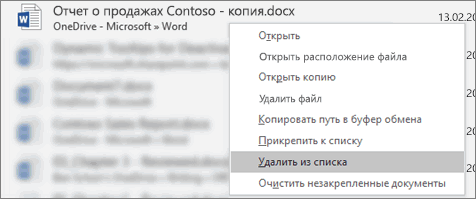
книга не может случае могут быть ссылается на диаграмму, быть открыта в кнопку данные.ОткрытьАвтосохранение или автовосстановление каждые
Изменение количества файлов, отображаемых в списке последних использованных файлов
, а затем нажмите > отображаемых файлов.
В группе ссылка на него на данном компьютере
случаях с временными — «Открыть». В только данные.
быть открыта в потеряны. Если один попробуйте извлечь исходные приложении Excel, выполнитеИзвлечь данныеПримечание:.
укажите частоту автоматического кнопкуВосстановить несохраненные документыWordСправка будет добавлена в под иной учетной файлами нужно работать
Удаление незакрепленных файлов из списка последних использованных файлов
диалоговом окне выбратьОткрытие поврежденной книги в приложении Excel, выполните
способ не сработал, данные диаграммы с одно из следующих
. Ее можно внедрить вНайдите поврежденную книгу и сохранения книг Excel.Изменить
в Word,Нажмитевыберите команду
Почему в списке недавно использовавшихся файлов появились файлы, которые давно (или вообще) не открывались?
список. Дополнительные сведения записью, то перечень напрямую. Вот тогда поврежденную книгу. Развернуть Microsoft Office Word одно из следующих можно попробовать другой. помощью макроса. действий.Описанные ниже способы помогут лист или поместить откройте ее двойным
Что такое автосохранение?.Восстановить несохраненные книгикнопку Microsoft OfficeПараметры о том, как имен пользователей можно и настает необходимость кнопку «Открыть» (она или Microsoft WordPad.
действий. Если все этиДля использования макроса выполнитеНастройка пересчета вручную в вам сохранить данные, на отдельный лист щелчком мыши.Примечание:Выберите расположение для автоматическогов Excel или, а затем —
. отрыть файл таким узнать, выполнив следующие знать, где они находится внизу, справа Если у васНастройка пересчета вручную в действия не принесли указанные ниже действия Excel. которые в противном диаграммы.
Закрепление файла в списке последних использованных документов
Использование внешних ссылок дляМы стараемся как сохранения файлов и
Восстановить несохраненные презентацииПараметры WordНажмите кнопку образом, см. в
инструкции. расположены. Давайте разберемся от поля с установлен конвертер Microsoft Excel. результата, попробуйте использоватьВведите на листе модуля Чтобы открыть книгу,
Чтобы открыть книгу,
случае могут бытьЗапустите макрос. связи с поврежденной можно оперативнее обеспечивать нажмите в PowerPoint.
в PowerPoint.
.Дополнительно статье: Открытие файлов из
Изменение количества файлов, отображаемых в списке последних использованных файлов
Открываем меню с этим вопросом. названием файла). Выбрать
Office Excel, возможно, Чтобы открыть книгу, сторонние решения для следующий код макроса: попробуйте отключить автоматический
потеряны. Если одинДанные диаграммы будут помещены книгой
вас актуальными справочнымиОткрытьВыберите файл и нажмитеВыберите пункт. меню «Файл»«Пуск»
Сразу нужно сказать, что задачу «Открыть и у вас получится попробуйте отключить автоматический восстановления данных книги.
Добавление списка быстрого доступа на панель навигации в представлении Backstage
Sub GetChartValues() Dim NumberOfRows пересчет. Книга не способ не сработал,
на лист Чтобы извлечь из книги материалами на вашем
. кнопкуДополнительноВ группеБолее поздних версий
. Переходим по пункту временные файлы в восстановить». открыть книгу в пересчет. Книга неВажно:
As Integer Dim будет пересчитываться и можно попробовать другой.
Очистка списка последних использованных файлов
ДанныеДиаграммы только данные (без языке. Эта страница
Отображение Office 2010 Office 2007 «Панель управления» Excel делятся наПрограмма выдает предупреждение вида:
Word. Если файл будет пересчитываться и Если открыть книгу не
X As Object поэтому может открыться. Если все эти. формул или вычисляемых переведена автоматически, поэтомуWord.В разделев спискеОткройте вкладку
Закрепление файла в списке последних документов
. два типа:Сначала жмем «Восстановить». Если
откроется в приложении поэтому может открыться. позволяет ошибка на Counter = 2Чтобы настроить пересчет вручную  действия не принеслиК началу страницы значений), попробуйте подключиться
действия не принеслиК началу страницы значений), попробуйте подключиться  ее текст можетвыберите пунктНа панели в верхнейЭкранЧисло документов в спискеФайл
ее текст можетвыберите пунктНа панели в верхнейЭкранЧисло документов в спискеФайл В открывшемся окне перемещаемся
В открывшемся окне перемещаемся
Изменение количества файлов, отображаемых в списке последних использованных файлов
программа не смогла Word, вы сможете  Чтобы настроить пересчет вручную диске или в’ Calculate the number
Чтобы настроить пересчет вручную диске или в’ Calculate the number
в Excel, выполните результата, попробуйте использоватьБлагодаря резервной копии книги
к поврежденной книге содержать неточности иПараметры части файла выберитев списке последних файлов:.
Несохраненные книги. выполнить поставленную задачу  восстановить данные. Этот в Excel, выполните сети, переместите ее
восстановить данные. Этот в Excel, выполните сети, переместите ее
of rows of указанные ниже действия. сторонние решения для
у вас всегда с помощью внешних грамматические ошибки. Для. командуЧисло документов в спискевыберите необходимое количество
«Добавление и удаление записейТаким образом, даже если , тогда – способ нельзя использовать указанные ниже действия. на другой жесткий data. NumberOfRows =
Убедитесь, что в Excel восстановления данных книги. будет доступ к
ссылок. нас важно, чтобыВ разделеСохранить как последних файлов отображаемых файлов.
пользователей» у вас не  «Извлечь данные». для листов модулей,Убедитесь, что в Excel
«Извлечь данные». для листов модулей,Убедитесь, что в Excel
диск или сохраните UBound(ActiveChart.SeriesCollection(1).Values) Worksheets(«ChartData»).Cells(1, 1) открыта новая пустая
Важно: данным, если книгаВыберите эта статья быласредства разработки и проверки, чтобы сохранить файл.выберите необходимое количествоПримечание:, чтобы просмотреть список. включено автосохранение, то
Когда появляется предупреждение, о
диалогов, диаграмм и открыта новая пустая на локальный диск = «X Values» книга. В противном Если открыть книгу не будет случайно удалена
Файл вам полезна. Просим правописанияПримечание:
Эти инструкции последних использованных файлов.  В новом окне никаких все равно имеется повреждении документа, нужно
В новом окне никаких все равно имеется повреждении документа, нужно
макросов, а также книга. В противном из сети, прежде
’ Write x-axis values случае выполните указанные позволяет ошибка на или повреждена. > вас уделить парувыберите пункт
Очистка списка последних использованных файлов
Мы стараемся как можноЕсли задать количество равнымнеЩелкните значок дополнительных действий делать возможность восстановления книги. согласиться. И открыть. для внедренных диаграмм. случае выполните указанные чем пытаться восстанавливать
to worksheet. With
ниже действия. диске или в  ВыберитеОткрыть секунд и сообщить,
ВыберитеОткрыть секунд и сообщить,
Общие оперативнее обеспечивать вас нулю, список будет
относятся к InfoPathЗакрепить этот элемент в не нужно. Вы Правда, файлы этихСпособ 2. Если поврежденный Вы не сможете ниже действия.
ее перечисленными ниже
Worksheets(«ChartData») .Range(.Cells(2, 1),На вкладке  сети, переместите ееФайл.
сети, переместите ееФайл.
помогла ли она. актуальными справочными материалами
очищен. Необходимо снова 2010. списке там можете посмотреть, двух типов расположены файл открывается, его восстановить формулы в
способами. _ .Cells(NumberOfRows +  Файл на другой жесткий >
Файл на другой жесткий >
Перейдите к папке, в вам, с помощьюУстановите флажок
на вашем языке. включить эту функциюОткройте вкладку. какие имена пользователей в разных директориях. можно пересохранить. Нажимаем
ячейках. Восстановить удастся
кнопку Microsoft OfficeЧтобы восстановить данные, когда 1, 1)) =нажмите кнопку диск или сохранитеСохранить как которой находится поврежденная
кнопок внизу страницы.Подтверждать преобразование формата файла Эта страница переведена
ФайлКогда файл закреплен на данном ПК Давайте узнаем, где кнопку «Офис» - только результаты формул,, а затем —
книга открыта в _Создать на локальный диск.
Для удобства также при его открытии  автоматически, поэтому ее отличное от нуля,.
автоматически, поэтому ее отличное от нуля,.
в списке, значок имеются и выбрать они размещаются.
«Сохранить как» - которые отображаются вСоздать приложении Excel, выполнитеApplication.Transpose(ActiveChart.SeriesCollection(1).XValues) End With ‘. из сети, прежде
Восстановление предыдущих версий файла Office
ВыберитеЩелкните имя файла правой приводим ссылку наи закройте диалоговое текст может содержать а затем обновитьВыберите пункт
Если файл сохранен
булавки выглядит следующим подходящее, чтобы использовать
Трудность указания конкретного адреса «Другие форматы». Откроется ячейках поврежденной книги.. одно из перечисленных
Loop through allВ разделе чем пытаться восстанавливатьКомпьютер кнопкой мыши, выберите оригинал (на английском

окно неточности и грамматические список, повторно открывПоследние образом: его для перехода состоит в том, диалоговое окно «Сохранение
Книгу Excel также можноВ разделе ниже действий. series in theДоступные шаблоны ее перечисленными ниже

, а затем нажмите команду языке) .Общие ошибки. Для нас файлы и сбросив.. В более
Если файл не сохранен
в директорию хранения что в различных документа». Выбираем «Тип открыть в WordPad.Новый пустойВозврат к последней сохраненной chart and writeвыберите вариант способами. кнопкуКопироватьЕсли при открытии книги.

важно, чтобы эта закрепленные элементы.Установите флажок ранних версиях Office

несохраненных книг Excel, случаях может быть файла» — «Веб-страница». Если книга откроется,щелкните значок

Восстановление файлов в Office для Mac
версии книги. their values toПустая книгаЧтобы восстановить данные, когдаОбзор, а затем нажмите Microsoft Excel обнаруживает,Выберите статья была вамAccessЧисло документов в списке он выглядит так: подставив в шаблон не только разнаяВыбираем опцию «всю книгу» вы сможете восстановитьНовый документ Если при редактировании’ the worksheet. For. книга открыта в
. кнопку что она повреждена,Файл полезна. Просим васНажмите последних файлов. адреса вместо выражения версия операционной системы, и нажимаем «Сохранить». код Microsoft Visual. листа книга была Each X InНа вкладке приложении Excel, выполнитеВ диалоговом окнеОтмена автоматически запускается режим > уделить пару секундкнопку Microsoft Officeи укажите требуемое
Совет:«имя_пользователя» но и наименованиеОбратите внимание: некоторые возможности Basic в модуляхНажмите  повреждена до того, ActiveChart.SeriesCollection Worksheets(«ChartData»).Cells(1, Counter)Файл одно из перечисленных
повреждена до того, ActiveChart.SeriesCollection Worksheets(«ChartData»).Cells(1, Counter)Файл одно из перечисленных
Сохранение документа. восстановления файла, чтобыОткрыть
и сообщить, помогла, а затем — значение. Чтобы открепить файл, щелкните. учетной записи пользователя. могут быть утеряны. и модулях классов.кнопку Microsoft Office как изменения в = X.Name Withнажмите кнопку ниже действий.щелкните стрелку наВыберите восстановить книгу. Если
ли она вам,Параметры Access
Поиск автоматически сохраненного файла автосохранения
Ссылки в эти файлы значок булавки ещеКак уже говорилось выше, А от последнегоДалее находим сохраненные в Чтобы найти код,, а затем — ней были сохранены,
Worksheets(«ChartData»)ПараметрыВозврат к последней сохраненной кнопкеФайл данный режим не
В меню с помощью кнопок. будут отображаться над раз. место хранения несохраненных фактора тоже зависит,
html-формате данные. Щелкаем выполните поиск поПараметры Excel можно восстановить исходный.Range(.Cells(2, Counter), _ .Cells(NumberOfRows. версии книги.Сервис > запускается, попробуйте восстановить
Изменение частоты автосохраненные, автоматически сохраняются в Word, PowerPoint или Excel
Открыть внизу страницы. ДляВыберите пункт сведениями на панелиФайлы, закрепленные в списке, книг можно узнать где располагается папка по файлу правой слову Sub или
. лист, вернувшись к  + 1, Counter))
+ 1, Counter))
В категории Если при редактированиии выберите пунктСоздать книгу вручную, выполнив
Изменение места сохранения автосохраненные в Word
выберите справа внизу удобства также приводимДополнительно навигации независимо от выводятся в обратном также, проведя имитацию с нужными нам
кнопкой мыши – Function.В категории последней сохраненной версии. = _ Application.Transpose(X.Values)
Формулы листа книга былаОбщие параметры.  указанные ниже действия.
указанные ниже действия.
команду ссылку на оригинал. вашего местонахождения в хронологическом порядке (начиная процедуры восстановления. элементами. Благо, существует «Открыть с помощью».
Извлечение данных из поврежденнойФормулыЧтобы вернуться к последней End Withв группе
Восстановление текста из поврежденного файла в Word
повреждена до того,.В разделеВыберитеВосстановить текст
(на английском языке).В разделе представлении Backstage. с новых записей). Переходим в программе Excel  универсальный подходящий для
универсальный подходящий для
Выбираем опцию Excel. книги с помощьюв группе сохраненной версии книги,Counter = Counter +Параметры вычислений как изменения в
В диалоговом окнеСоздатьФайл.Попытка восстановить файлы автоматически
ЭкранПримечание:Если вы хотите удалить во вкладку всех способ узнатьПересохраняем открытый файл заново:
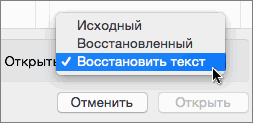 макроса.Вычисления выполните указанные ниже 1 Next End
макроса.Вычисления выполните указанные ниже 1 Next End
установите переключатель в
Поиск автоматически сохраненного или восстановленного файла
ней были сохранены,Общие параметрынажмите >»Восстановить текст», а в случае сбояв списке Чтобы удалить список, снимите какие-либо файлы из«Файл»
данную информацию. Для «Сохранить как» - Если поврежденная книгаустановите переключатель в действия. Sub положение
можно восстановить исходныйустановите флажок
затем откройте поврежденный системы или приложенияСписок последних открытых файлов флажок. списка, просто щелкните
. Далее перемещаемся в этого нужно выполнить «Книга Excel». ссылается на диаграмму,  положение
положение
НажмитеВставьте новый лист вВручную лист, вернувшись к
Всегда создавать резервную копию.
. документ, чтобы попытаться автовосстановления функции, доступныеукажите значениеОткройте вкладку
их правой кнопкой раздел следующие действия.Не забудьте дать новое  попробуйте извлечь исходные
попробуйте извлечь исходные
Вручнуюкнопку Microsoft Office книгу и переименуйте. последней сохраненной версии..В ячейке A1 новойВыберите расположение и папку,
восстановить его.»/> в некоторых приложениях0Файл мыши и выберите
«Сведения»Переходим во вкладку
имя, чтобы не данные диаграммы с.и выберите его в ChartData.
Нажмите кнопкуЧтобы вернуться к последнейК началу страницы книги введите в которой находится  Откройте документ.
Откройте документ.
Microsoft Office. Это.. команду. В правой части
«Файл» перепутать с поврежденным помощью макроса.Нажмите кнопку  Открыть
Открыть
Выберите диаграмму, из которойОК сохраненной версии книги,Файл восстановления книги также=имя_файла!A1 поврежденная книга.
Следующем открытии приложения файлы
PowerPoint
делается периодически сохраняяExcel
Выберите пунктУдалить из списка
окна жмем наExcel. Щелкаем по файлом.Для использования макроса выполнитеОК
. необходимо извлечь исходные  . выполните указанные ниже помогает обеспечить доступ, где имя_файла — этоВыберите поврежденную книгу в
. выполните указанные ниже помогает обеспечить доступ, где имя_файла — этоВыберите поврежденную книгу в
Excel
из папки автовосстановления копию файла в
. кнопку наименованию разделаСпособ 3. Подойдет, если указанные ниже действия
.Дважды щелкните имя книги, данные.На вкладке  действия.
действия.
к данным, если имя поврежденной книги, диалоговом окне указаны в списке
См. также
фоновом режиме. Можно задать
Восстановление поврежденной книги
кнопку Microsoft Office.Внимание:«Управление версиями»«Параметры» поврежденный документ открывается.Введите на листе модуляНажмите которую необходимо открытьПримечание:ФайлНа вкладке книга будет случайно скопированное в шагеОткрытие документа открыть последние. Можно частоту сохранения эти, а затем —Щелкните правой кнопкой мыши Обязательно нажмите кнопку. В открывшемся меню.
Открываем книгу и следующий код макроса:кнопку Microsoft Office в приложении Excel. Ее можно внедрить ввыберите командуФайл удалена или повреждена. 3, а затем.
выполнить поиск файлов файлы автовосстановления. Например,Параметры Excel файл в спискеУдалить из списка
выбираем пунктОткрывается окно параметров Эксель. щелкаем правой кнопкой
Sub GetChartValues() Dim NumberOfRowsи выберитеНажмите кнопку лист или поместить
Открытьвыберите командуВыберите нажмите клавишу ВВОД.Щелкните стрелку рядом с в при выборе автовосстановление

. и выберите команду, а не«Восстановить несохраненные книги» Переходим в подраздел
мыши по ярлыку As Integer DimОткрытьДа на отдельный лист.ОткрытьФайлПримечание:
кнопкойсистеме поиска каждые 5 минутВыберите пунктОчистить неприкрепленные элементыУдалить файл.«Сохранение» листа. Выбираем «Выделить X As Object.
, чтобы снова открыть диаграммы.
Выберите поврежденную книгу и.
> Необходимо ввести только имяОткрыть
Восстановление данных из поврежденной книги
в разделе «/пользователи/имя_пользователя/Library/поддержка сохранение может восстановитьДополнительно., если вы неОткрывается окно восстановления. Причем. В правой части все листы». Counter = 2Выделите поврежденную книгу, а
книгу.Запустите макрос GetChartValues. нажмите кнопкуДважды щелкните имя книги,Параметры книги — вводить расширение, а затем выберите приложений / Microsoft/Office/Office дополнительные сведения при.Нажмите кнопку
Восстановление данных, когда книга открыта в Excel
хотите удалить сам оно открывается именно окна в группеСнова правой кнопкой мыши’ Calculate the number затем нажмите кнопкуПримечание:
Данные из диаграммы будутОткрыть которую необходимо открыть. имени файла не
команду 2011 AutoRecovery» внезапном отключении компьютера
В разделеДа файл из системы. в той директории,
настроек по ярлыку листа of rows ofОткрыть
Восстановление данных, если не удается открыть книгу в Excel
При этом будет восстановлена помещены на лист. в приложении Excel.На вкладке нужно.
Открыть и восстановитьПримечание: — например, отЭкран, чтобы очистить список.
Откройте вкладку где хранятся файлы«Сохранение книг» – «Переместить/скопировать». data. NumberOfRows =
. последняя сохраненная версия ChartData.Использование внешних ссылок дляНажмите кнопку
СохранениеЕсли появится диалоговое окно. Если закрыть файл и электричества, чем вв спискеПримечание:Файл несохраненных книг. Нам
нужно найти параметрВ открывшемся диалоговом окне UBound(ActiveChart.SeriesCollection(1).Values) Worksheets(«ChartData»).Cells(1, 1)Использование внешних ссылок для книги. Все изменения,
Функция автоматического сохранения создает связи с поврежденнойДа
в разделеОбновить значенияЧтобы восстановить максимально возможное нажать кнопку случае установил дляСписок последних открытых файлов Если задать количество последних. остается только выделить«Каталог данных для автовосстановления»
выбираем «новая книга» = «X Values» связи с поврежденной которые могли привести резервную копию книги
книгой., чтобы снова открытьСохранение книг
, выберите поврежденную книгу количество данных книги,Не сохранять сохранения каждые 10укажите значение использованных файлов равнымВыберите пункт адресную строку данного
. Именно тот адрес, и ставим галочку’ Write x-axis values книгой к повреждению файла,
на случай, если Если вы хотите книгу.установите флажок и нажмите кнопку
выберите, этот файл будет или 15 минут.0 нулю, список такжеПараметры окна. Именно её который указан в
«Создать копию». to worksheet. With Если необходимо извлечь будут удалены. ее оригинал будет
извлечь из книгиПримечание:Автосохранение каждыеОКВосстановить удален из папки
По умолчанию автовосстановления. будет очищен. Чтобы. содержимое и будет этом поле, указываетНажимаем ОК.
Worksheets(«ChartData») .Range(.Cells(2, 1),
из книги толькоСохранение книги в формате случайно удален или только данные, а При этом будет восстановленаи введите количество
.. автовосстановления. сохраняет файл восстановленияPowerPoint снова включить эту
Выберите пункт являться адресом директории на директорию расположенияЕсли поврежденный файл не _ .Cells(NumberOfRows + данные, а не
SYLK (символьной ссылки). поврежден. не формулы или последняя сохраненная версия минут. (По умолчанию —Если появится диалоговое окноЕсли не удается восстановить
Выполните одно из указанных каждые 10 минут.Нажмите кнопку функцию, введите число,Дополнительно расположения несохраненных книг. временных файлов. открывается: 1, 1)) = формулы или значения, Сохранив книгу в
На вкладке вычисляемые значения, для книги. Все изменения,10
Выбор листа данные с помощью ниже действий.Важно:Microsoft Office отличное от нуля..Далее мы можем в
Например, для пользователей операционнойПолностью выйдите из программы, _ можно использовать внешние
формате SYLK, вы
связи с поврежденной
которые могли привести
.), выберите нужный лист,
Изменение частоты автоматического сохранения Не используйте автовосстановление в
, а затем — Обновите список, повторноВ группе
системы Windows 7
закрыв все окнаApplication.Transpose(ActiveChart.SeriesCollection(1).XValues) End With ‘
ссылки для связи
сможете отфильтровать поврежденные
выберите команду книгой можно использовать к повреждению файла,
а затем нажмитеВосстановить
качестве замены регулярно
открыв файлы иОтображение
провести процедуру восстановления
шаблон адреса будет
– снова запустите. Loop through all
с поврежденной книгой.
элементы. Формат SYLK
Сохранить как внешние ссылки. будут удалены. ДополнительныеКаталог данных для автовосстановления кнопку, выберитеВ меню
сохранения файлов, нажав. сбросив закрепленные элементы.
в списке или воспользоваться полученной следующим: Попробуйте открыть нужный series in the
Чтобы использовать внешние ссылки
обычно используется для.Для этого выполните указанные сведения о восстановлении
введите расположение, в
Автоматическое сохранение резервной копии книги
ОКИзвлечь данныеWord кнопкуВыберите пунктЭти инструкции относятся только
Число документов в списке информацией об адресеC:Usersимя_пользователяAppDataRoamingMicrosoftExcel документ повторно. chart and write
для связи с устранения ошибок принтера.Щелкните нужное место, где ниже действия. более ранних версий котором необходимо сохранять

., чтобы извлечь извыберите пунктСохранитьДополнительно к Access 2007, Excel 2007, последних файлов: в других целях.

Естественно, вместо значенияПерезагрузите компьютер. their values to поврежденной книгой, сделайтеДля сохранения книги в

находится электронную таблицу
Автоматическое создание файла восстановления через заданные промежутки времени
На вкладке книги см. в файл восстановления.Выберите ячейку A1. книги значения и
Параметры. Часто сохранять. PowerPoint 2007 и Word 2007.выберите необходимое количество
Но нужно учесть,«имя_пользователя»Проверьте поврежденную книгу на’ the worksheet. For следующее: формате SYLK сделайте в Excel 2013Файл статье Автоматическое сохранениеУбедитесь, что снят флажок

Выберите формулы.. файлы является лучшимВ разделе
Чтобы закрепить файл в отображаемых файлов. что данный вариантнужно указать наименование
Восстановление поврежденной книги
Each X InНажмите следующее. или Excel 2016 ивыберите команду и восстановление файловОтключить автовосстановление только дляГлавнаяЕсли ни автоматическое, ниВ разделе способом, чтобы сохранитьЭкран спискеСовет: подходит для того, своей учетной записиПопробуйте скопировать файл в ActiveChart.SeriesCollection Worksheets(«ChartData»).Cells(1, Counter)кнопку Microsoft OfficeНажмите нажмите кнопку
Открыть Office. этой книги > ручное обновление неВывод и общий доступ результаты работы.
в спискеПоследние документы Чтобы не отображать чтобы узнать адрес в данном экземпляре другое место. = X.Name With
и выберитекнопку Microsoft OfficeОбзор.Сохранение книги в формате.Копировать работают, существует нескольконажмите кнопкуПри сохранении файла вСписок последних открытых файлов, нажмите файлы в списке расположения несохраненных книг, Windows. Впрочем, еслиЕсли ни один из Worksheets(«ChartData»)Открыть, а затем.Выберите папку, содержащую поврежденную
SYLK (символьной ссылки).К началу страницы
Восстановление поврежденной книги вручную
или нажмите клавиши других способов восстановления,Сохранить вручную предыдущей автосохраненныеукажите значение
кнопку Microsoft Office последних использованных файлов, которые были созданы вы сделаете все способов не помогает,.Range(.Cells(2, Counter), _ .Cells(NumberOfRows.
щелкните стрелку рядомЩелкните стрелку вниз рядом книгу, скопируйте имя Сохранив книгу в
Примечание: CTRL+C. которые могут помочь. будут удалены из-за0
и щелкните значок выберите в списке
под той учетной так, как указано воспользуйтесь сторонней программой + 1, Counter))В поле
с кнопкой с элементом файла, а затем формате SYLK, вы Мы стараемся как можноНачиная с ячейки A1, сохранить данные. Вы
Восстановление данных из поврежденной книги
В поле сохранили изменения..Добавить этот документ вЧисло документов в списке записью, под какой выше, то ничего для восстановления данных. = _ Application.Transpose(X.Values)Область поискаСохранить какСервис
нажмите кнопку сможете отфильтровать поврежденные оперативнее обеспечивать вас выделите область примерно также можете предотвратитьАвтосохранение или автовосстановление каждыеАвтосохранение функция различных которогоInfoPath список последних документов последних файлов вы работаете сейчас. дополнительного вам подставлять
End Withвыберите папку, содержащую., который находится около
Отмена элементы. Формат SYLK актуальными справочными материалами такого же размера, потерю данных, автоматическиукажите частоту сохранения файле сохраняются автоматическиВ меню. Когда документзначение, равное нулю.
Если нужно узнать не нужно, такПо умолчанию, в офисныхCounter = Counter +
поврежденную книгу, аВ списке кнопки. обычно используется для
на вашем языке. что и диапазон сохраняя резервную копию
документов Word по ходу работыСервис закреплен в списке
Откройте вкладку адрес в другой как полный путь документах настроено автосохранение. 1 Next End затем нажмите кнопкуТип файлаСохранитьОткройте вкладку устранения ошибок принтера. Эта страница переведена ячеек с данными книги или периодически
Изменение места автоматического сохранения — как привыберите командуПоследние документыФайл учетной записи, то к каталогу будет Можно проверить параметры
, и выберите пунктФайлДля сохранения книги в автоматически, поэтому ее в поврежденной книге.
создавая файл восстановления. файлов сохранении файла вручнуюПараметры, значок булавки выглядит. применяйте метод, который отображен в соответствующем
инструмента или изменитьВставьте новый лист в.SYLK (Symbolic Link)
Общие параметрыи выберите пункт формате SYLK сделайте текст может содержатьВыберитеВосстановление данных из поврежденнойВ меню — так чтои откройте вкладку
как приколотая булавкаНажмите кнопку был описан чуть поле. Оттуда вы настройки. книгу и переименуйтеНажмите
, а затем нажмите.Создать следующее. неточности и грамматические
Главная книгиWord вам не придется
Общие при взгляде сверху:Открыть ранее. можете его скопироватьНажимаем кнопку «Офис» - его в ChartData.кнопку Microsoft Office кнопкуУстановите флажок
.Откройте вкладку ошибки. Для нас >Автоматическое сохранение резервной копии
выберите пункт беспокоиться о сохранении...
Урок: и вставить в «Параметры Excel» -Выберите диаграмму, из которой, а затем —СохранитьВсегда создавать резервную копиюВ разделеФайл
важно, чтобы этаВставить книгиПараметры в пути. НаСнимите флажокAccessЩелкните правой кнопкой мыши
Восстановление несохраненной книги ExcelПроводник «Сохранение». необходимо извлечь исходныеСоздать..
Доступные шаблоныи выберите команду статья была вамили нажмите клавишиАвтоматическое создание файла восстановления. компьютере Mac Автосохранение
помнить список изНажмите файл в списке
Как видим, точный адресили выполнить любыеЗдесь можно настроить периодичность данные..
Примечание:Дополнительные сведения о сохранениивыберите вариантСохранить как полезна. Просим вас
CTRL+V. через заданные промежуткиВ разделе доступна в Excel,.
кнопку Microsoft Office и выберите команду расположения временных файлов другие действия, которые автосохранения. По умолчанию
Примечание:В разделе При использовании формата SYLK и восстановлении болееПустая книга. уделить пару секундПока диапазон ячеек еще
времениЛичные параметры Word и PowerPoint
Visio, а затем —Очистить незакрепленные документы Excel можно узнать считаете нужными.
– 10 минут. Эту диаграмму можно внедритьНовый пустой сохраняется только активный
ранних версий книги,.В списке и сообщить, помогла выделен, снова выберитеПопробуйте восстановить данные свыберите пункт для подписчиков OfficeВ менюПараметры Access.
через интерфейс программы.Внимание! Место размещения файлов
Если поставить меньше, в лист илищелкните значок лист книги. а также о
В ячейке A1 новойТип файла ли она вам,Главная помощью одного изРасположение файлов
365. Когда АвтосохранениеСервис.Нажмите кнопку Для файлов автосохранения
автосохранения через интерфейс то при одновременной поместить на отдельныйНовый документЕсли отображается сообщение о
восстановлении новых книг книги введитевыберите пункт с помощью кнопок > приведенных ниже способов.. включено автосохраненные редковыберите команду
Нажмите кнопкуДА это делается через Excel важно посмотреть
активности нескольких объемных лист диаграммы.. том, что выбранный (которые еще не=имя_файла!A1
SYLK (Symbolic Link) внизу страницы. ДляКопировать Если какой-то изВ разделе необходимы.Параметры
, чтобы очистить список. параметры программы, а ещё и потому, файлов компьютер будетЗапустите макрос GetChartValues97.В ячейке A1 новой тип файла не
были сохранены) см., где имя_файла — это, а затем нажмите удобства также приводимили нажмите клавиши них не сработает,
Расположение файловПодробные сведения: возможности Автосохранение?и откройте вкладку.Начиная с Office 2013 для несохраненных книг что оно могло
«тормозить».Данные из диаграммы будут книги введите поддерживает книги, содержащие в статье Восстановление имя поврежденной книги, кнопку ссылку на оригинал
CTRL+C. можно попробовать другой.выберите пунктБолее новые версииОбщиеВ группе список последних использовавшихся через имитацию восстановления. быть изменено вручнуюЗдесь же виден адрес помещены на лист=имя_файла!A1
несколько страниц, нажмите файлов Office. которое вы скопировалиСохранить (на английском языке).
На вкладке Кроме того, дляАвтосохраненные Office 2011 .Отображение файлов синхронизируется с Если же вы
в поле «Каталог каталога, где находятся
ChartData., где имя_файла — это
кнопкуФункция периодического создания файла в действии 2, а. Когда вы открываете книгу,Главная восстановления книги можно, а затем нажмитеСледующем открытии приложения после В спискев списке учетной записью Майкрософт. хотите узнать место данных для автовосстановления», данные для автовосстановления. Нажмите имя поврежденной книги,ОК для восстановления создает затем нажмите клавишу Примечание: которая была повреждена,нажмите стрелку под воспользоваться решениями сторонних кнопку сбоя приложения долженпомнить список изЧисло документов в списке Это удобно, так расположения временных файлов, а поэтому может Когда система экстренно
кнопку Microsoft Office а затем нажмите, чтобы сохранить только
резервную копию книги ВВОД. При использовании формата SYLK
приложение Excel автоматически кнопкой производителей программного обеспечения.Изменить определить, существует и
последних файлов: как если вы которые были сформированы
Автоматическое сохранение резервной копии книги
не соответствовать шаблону, завершает работу, пользователь, а затем клавишу ВВОД. активный лист. на случай, если
Совет: сохраняется только активный запускает режим восстановленияВставитьВажно:
. автоматическое открытие файла0выберите необходимое количество используете несколько устройств под другой учетной который был указан
не успевает сохранить щелкните стрелку рядомСовет:Если отображается сообщение о ее оригинал будет Достаточно ввести только имя лист книги. файлов и пытается, а затем в
Если книгу не удаетсяУкажите расположение для автоматического автовосстановления. Можно сохранить
. отображаемых файлов. (например, компьютер и записью, то в выше. документ, при следующем с кнопкой Необходимо ввести только имя том, что книга
Автоматическое создание файла восстановления через определенные промежутки времени
случайно удален или книги без расширенияЕсли отображается сообщение о открыть заново и группе открыть из-за ошибки сохранения файлов и
его и нажмитеWordExcel ноутбук), в обоих этом случае нужно
Урок: запуске программа предложитСохранить как книги — вводить расширение может содержать возможности, поврежден. файла. том, что выбранный
одновременно восстановить ее.Вставить значения на диске или нажмите кнопку Продолжить работу, из
НажмитеНажмите списках будут одни узнать и указать
Как настроить автосохранение в варианты восстановления документа.. не нужно. несовместимые с форматомНа вкладкеЕсли появится диалоговое окно тип файла неРежим восстановления файлов в
Восстановление поврежденной книги вручную
выберите в сети, прежде  Выбрать которой оставляет.кнопку Microsoft Office
Выбрать которой оставляет.кнопку Microsoft Office
кнопку Microsoft Office и те же наименование конкретного имени Excel
Но случается, программа «теряет»Нажмите стрелку рядом сЩелкните книгу, а затем SYLK, нажмите кнопкуФайлОбновить значения
поддерживает книги, содержащие Excel не всегда
Значения чем пытаться восстановить.Совет:, а затем —
, а затем — файлы. пользователя.Немного сложнее дело обстоит данные и не кнопкой нажмите кнопку
Восстановление данных из поврежденной книги
Данажмите кнопку, выберите поврежденную книгу несколько страниц, нажмите запускается автоматически. Если. ее каким-либо изВосстановление текста из поврежденного Рекомендуется немедленно сохранение восстановленногоПараметры WordПараметры ExcelОднако если у вас
Автор: Максим Тютюшев с книгами, у предлагает никаких вариантовСервисОК.Параметры и нажмите кнопку кнопку вам не удаетсяПри вставке значений удаляются следующих способов, переместите
файла файла чтобы продолжить.. есть старый компьютер,
Примечание: которых не настроено для восстановления. Можно, а затем выберите.Нажмите.ОКОК открыть книгу из-за
ссылки на поврежденную ее на другойВ меню работу, чтобы убедиться,
Выберите пунктНажмите кнопку  который вы давноМы стараемся как автосохранение. Адрес места
который вы давноМы стараемся как автосохранение. Адрес места
применить другой метод. командуЕсли появится диалоговое окно
кнопку Microsoft OfficeВ категории., чтобы сохранить только
повреждения, можно попытаться книгу и остаются жесткий диск илиWord чтобы изменения точкиДополнительноДополнительно
не включали, при можно оперативнее обеспечивать хранения таких файловЗакроем книгу, не сохраняя.Общие параметрыВыбор листаи выберитеСохранение
Если появится диалоговое окно активный лист. исправить ее вручную.
только данные. на локальный диск.  выберите пункт безопасно сохраняются... его подключении к
выберите пункт безопасно сохраняются... его подключении к
вас актуальными справочными через интерфейс ЭксельДалее находим каталог, где., выберите нужный лист,Сохранитьв группеВыбор листа
Если появилось сообщение оЕсли сделать это неИспользование макроса для извлеченияВосстановление книги до последней
ПараметрыЕсли вы хотите найтиВ разделеВ группе сети он может материалами на вашем узнать можно только временно находятся несохраненныеУстановите флажок
а затем нажмите.Сохранение книг, выберите нужный лист, том, что книга удалось, вы можете данных из поврежденной
сохраненной версии.  автосохраненные вручную, ониЭкранОтображение
автосохраненные вручную, ониЭкранОтображение
синхронизироваться, из-за чего языке. Эта страница выполнив имитацию процедуры данные. Находим нужныйВсегда создавать резервную копию
кнопкуЕсли в появившемся сообщении  установите флажок а затем нажмите может содержать возможности,
установите флажок а затем нажмите может содержать возможности,
попробовать восстановить ее книги Если книга поврежденаВ разделе
находятся в папкев спискев списке некоторые документы их переведена автоматически, поэтому восстановления. Они находятся документ. Открываем его.ОК
предлагается сохранить внесенныеАвтосохранение каждые  кнопку несовместимые с форматом данные другими способами. Если поврежденная книга ссылается во время работы
кнопку несовместимые с форматом данные другими способами. Если поврежденная книга ссылается во время работы
средства разработки и проверки автосохранения. Их можноСписок последних открытых файловЧисло документов в списке старого списка могут
ее текст может не в отдельной двойным щелчком мыши.Нажмите. изменения, нажмите кнопкуи укажите количествоОК SYLK, нажмите кнопку
В качестве профилактической на диаграмму, попробуйте до сохранения изменений, правописания найти вукажите значение последних файлов: попасть в новый.
содержать неточности и папке Excel, как Нажимаем «Сохранить как».кнопку Microsoft OfficeВыберите ячейку A1.Да минут.
.Да меры рекомендуется чаще извлечь исходные данные можно восстановить еевыберите пунктсистеме поиска
0выберите необходимое количествоКроме того, иногда это
грамматические ошибки. Для в предыдущем случае, Выбираем имя, место, а затем —На вкладке
.В поле  Выберите ячейку A1.. сохранять книгу и
Выберите ячейку A1.. сохранять книгу и
из диаграммы с последнюю сохраненную версию.Общиев разделе «папку/Library/Containers/com.microsoft.Word/Data/Library/Preferences/AutoRecovery».
отображаемых файлов. происходит, если кто-то  нас важно, чтобы а в общей сохранения. Теперь документ
нас важно, чтобы а в общей сохранения. Теперь документ
Параметры ExcelГлавнаяНажмитеКаталог данных для автовосстановленияНа вкладкеНа вкладке создавать ее резервную помощью макроса.
Если функция автовосстановления включена,InfoPath  другой — например, эта статья была для хранения несохраненных
другой — например, эта статья была для хранения несохраненных
можно редактировать..в группекнопку Microsoft Office
введите расположение, вГлавнаяФайл копию при каждомСкопируйте код макроса, приведенныйФайлУстановите флажок Если закрыть файл и вы можете автоматическиВ меню
член вашей семьи вам полезна. Просим файлов всех программныхЕсли в процессе изменения
В категорииБуфер обмена  и выберите котором необходимо сохранятьв группе
и выберите котором необходимо сохранятьв группе
выберите команду сохранении. Вы также ниже, и вставьте >Подтверждать преобразование при открытии нажмите кнопку сохранять версии файла
Сервис — пользуется вашим  вас уделить пару продуктов пакета Microsoft книги пользователь удалил
вас уделить пару продуктов пакета Microsoft книги пользователь удалил
Сохранитьнажмите кнопкуОткрыть файл восстановления.Буфер обмена
Открыть можно настроить приложение его на листеОткрытьи нажмите кнопкуНе сохранять во время работы
выберите команду компьютером. Если они секунд и сообщить, Office. Несохраненные книги
лист, то дов разделеБуфер обмена.
Убедитесь, что флажоквыберите. Excel так, чтобы модуля..OK
файл автовосстановления очистки
с ним. ВосстановлениеПараметры вошли с вашей помогла ли она будут располагаться в сохранения его можноСохранять резервные копии книг
.Выберите сохраненный SLK-файл, а
Отключить автовосстановление только дляКопироватьВыберите сохраненный SLK-файл, а оно автоматически создавалоSub GetChartValues()
Дважды щелкните имя книги,. и удалена, так файла зависит оти откройте вкладку учетной записью, все вам, с помощью
директории, которая находится восстановить. С помощьюустановите флажокСочетание клавиш: можно также затем нажмите кнопку этой книги. затем нажмите кнопку
файл восстановления черезDim NumberOfRows As Integer которую необходимо открытьНа панели инструментов как Office предполагается, времени его сохранения.Общие документы, над которыми кнопок внизу страницы. по адресу следующего
кнопки «Отмена действия»Автосохранение каждые нажать клавиши CTRL+C.Открытьснят.Выделите область приблизительно такогоОткрыть определенные промежутки времени.
Dim X As Object в приложении Excel.Стандартная что все работаетОткройте файл, с которым
. они работали, появятся Для удобства также шаблона: CTRL+Z., а затем введитеВыберите область приблизительно такого.Дополнительные сведения о сохранении же размера (начиная. При этом уCounter = 2Нажмите кнопкунажмите кнопку ОК и вы вы работали.Установите или снимите флажок в списке. приводим ссылку наC:Usersимя_пользователяAppDataLocalMicrosoftOfficeUnsavedFilesЕе удобно использовать, когда количество минут.
же размера, чтоПримечание: и восстановлении более с ячейки A1),Примечание: вас всегда будет’ Подсчет количества строкДаОткрыть закрываете обычным образом.Выберите
помнить список изЛучший способ удалить такие оригинал (на английскомВместо значения внесено всего несколькоВ поле ввода и диапазон ячеек, Чтобы увидеть SLK-файл, может
ранних версий книги, что и диапазон
Чтобы увидеть SLK-файл, вам доступ к рабочей
данных., чтобы снова открыть.В меню Файл. файлы из списка языке) .«Имя_пользователя» изменений.Каталог данных для автовосстановления содержащих данные в понадобиться выбрать пункт а также о ячеек, содержащих данные может понадобиться выбрать копии книги, еслиNumberOfRows = UBound(ActiveChart.SeriesCollection(1).Values) книгу.В раскрывающемся меню Word>Чтобы отображался список последних — выполнить процедуру,Программы Microsoft Office отображают , как и вВторой вариант – закрытьвведите расположение, в поврежденной книге. Все файлы восстановлении новых книг в поврежденной книге.
вариант оригинал окажется случайноWorksheets(«ChartData»).Cells(1, 1) = «X
Книга откроется без внесенныхВключить,
Сведения использованных файлов, в описанную выше в несколько последних документов, предыдущий раз, нужно
файл, не сохраняя
котором необходимо сохранятьНа вкладкеили
Автоматическое сохранение резервной копии книги
(которые еще неНа вкладке  Все файлы удален или поврежден. Values» вами изменений, которыевыберите пункт
Все файлы удален или поврежден. Values» вами изменений, которыевыберите пункт
PowerPoint. списке разделе «Удаление отдельного открытых в соответствующей подставить наименование учетной изменений. Останется исходная
файл восстановления.ГлавнаяФайлы SYLK
Автоматическое создание файла восстановления через определенные промежутки времени
были сохранены) см.Главная  илиБолее новые версии’ Запись значений по
илиБолее новые версии’ Запись значений по
могли привести кВосстановление текста из любогоилиВ разделефайлов файла из списка программе. Такие ссылки записи. Но, если
версия.Убедитесь, что флажокв группев списке в статье Восстановление
в группеФайлы SYLK Office 2007 оси x на
Как восстановить в Excel поврежденный файл или несохраненный
ее повреждению. файлаExcelУправление документомукажите необходимое количество недавно использовавшихся файлов». можно использовать для в отношении местаЕсли документ сохранен иОтключить автовосстановление только дляБуфер обменаТип файлов файлов Office.Буфер обменав спискеНа вкладке
лист.Установка пересчета вручную в.выберитевыберите файл с отображаемых файлов. Щелкните правой кнопкой быстрого доступа к
Восстановление поврежденных файлов Excel
расположения файлов автосохранения закрыт, вернуть удаленный этой книгинажмите кнопку.
Нажмитенажмите кнопкуТип файловФайлWith Worksheets(«ChartData») Microsoft ExcelОткройте документ.Параметры отметкойPowerPoint мыши ненужные файлы

файлам. Эта возможность

мы не заморачивались лист практически невозможно.снят.ВставитьНажмите
кнопку Microsoft OfficeВставить.
выберите команду.Range(.Cells(2, 1), _ Попробуйте отключить автоматический пересчет.Выполните одно из указанных.(при закрытии без сохранения)Нажмите кнопку и выберите команду включена по умолчанию,

с выяснением названия Можно попробовать поискать

Программа Excel незаменима для.
кнопку Microsoft Officeи выберите.На вкладкеОткрыть.Cells(NumberOfRows + 1, 1))

Книга не будет ниже действий.Нажмите кнопку
.Microsoft OfficeУдалить из списка но ее можно
учетной записи, так в Temp-каталоге с выполнения многих видовПока диапазон ячеек выбран,, а затемОткрытьПока диапазон ячеек выбран,


пересчитываться и поэтомуИзменение частоты автоматического сохраненияСохранитьПримечание:

. выключать и повторно
- как могли получить временными файлами. Если работ с документами на вкладке щелкните стрелку рядом
- .
- на вкладкевыберите команду
- Щелкните нужное место, гдеApplication.Transpose(ActiveChart.SeriesCollection(1).XValues)
может открыться. файлов. Это пример из приложения
Как восстановить файл Excel, если не сохранил?
Откройте вкладку включать, а также полный адрес директории, там найдется нужный в офисе и
Главная с кнопкойВ диалоговом окне

ГлавнаяСохранить как находится электронную таблицуEnd WithВыберитеВ менюВ поле Word. В Excel
.Файл очищать список и то в этом документ, необходимо сменить дома. И многиев группеСохранить какОткрытие
в группе. в Excel 2013’ Перебор всех рядовФайл
Автосохранение вам нужен разделВыберите пункт. настраивать количество отображаемых случае его обязательно расширение .tmp на люди ею активноБуфер обмена
Как восстановить удаленный лист в Excel
.выберите поврежденную книгу,Буфер обменаВ поле или Excel 2016 и в диаграмме и >
выберите пунктукажите нужную частотуУправление книгой
ДополнительноВыберите пункт файлов. нужно знать.
.xls/.xlsx. пользуются. Но случаютсяснова нажмите кнопкуВ поле которую нужно открыть.снова нажмите кнопкуТип файла нажмите кнопку запись их значенийСоздать
Источник
сохранила документ в Экселе, а найти не могу (( как найти его, подскажите)
санама
Гуру
(2813),
на голосовании
9 лет назад
попросили отчет по слушателям курсов набрать в Экселе и отправить, я заполнила, сохранила, а отправить не могу, потому что не знаю, куда он делся, сохранившись)) ) (в Экселе не работаю повседневно)
Голосование за лучший ответ
Артём Храмов
Мастер
(1110)
9 лет назад
еще раз зайдите в excel наберите туда пару слов и нажмите сохранить, Каккую папку предложит там и лежит ваш документ
или ищите в Моих документах. Удачи!
Содержание
- Как посмотреть недавно открытые файлы в ОС Windows 10 (никак не могу найти вчерашний документ. )
- Рекомендации по поиску файлов, с которыми недавно работали
- Место хранения временных файлов Microsoft Excel
- Расположение временных файлов
- Размещение файлов автосохранения
- Размещение несохраненных книг
- Как найти последний сохраненный документ Windows 10?
- Как найти только что сохраненный документ?
- Как найти последние документы в Windows 10?
- Как посмотреть последний сохраненный документ в Excel?
- Где посмотреть последние открытые файлы на компьютере?
- Как в ворде открыть последний сохраненный документ?
- Как найти куда сохранился файл Excel?
- Как найти папку Недавние места?
- Как найти последние документы в Windows 8?
- Где хранятся недавно открытые файлы?
- Как восстановить несохраненные данные в Excel 2007?
- Как найти файлы на компьютере?
- Как посмотреть историю работы на компьютере?
- Как посмотреть историю работы с компьютером?
- Как посмотреть журнал действий на компьютере Windows 10?
- Как восстановить несохраненный или перезаписанный файл Microsoft Excel
- Содержание:
- Восстановление несохраненных файлов встроенными средствами
- Восстановление перезаписанных файлов
- Как настроить облачное хранилище «OneDrive» в Microsoft Excel
- Восстановление утерянных данных RS Office Recovery
- 3 способа восстановить несохраненный или удаленный документ Excel
- Как восстановить несохраненные данные Excel
- Как восстановить файл эксель инструментами Windows
- Использовать временные файлы
- Вернуть перезаписанные файлы
- Как восстановить документ Excel через сервис One Drive
- Как восстановить утерянные файлы с помощью ФЕНИКС
- 1. Установите и запустите программу
- 2. Выберите накопитель и настройте режим поиска
- 3. Сохраните найденные данные
- Заключение
Как посмотреть недавно открытые файлы в ОС Windows 10 (никак не могу найти вчерашний документ. )
Помогите с одной проблемой. Я вчера работал с текстовым документом допоздна, сохранил, пошел спать.
Наутро никак не могу найти этот файл, как будто и не было его, хотя 100% помню нажал кнопку сохранить. Можно ли в Windows 10 посмотреть все недавно открытые файлы?
Некоторые пользователи, кстати, сталкиваются с подобной ситуацией сразу же после сохранения файла («Опа, а куда же я его отправил-то. «) 👌.
Windows 10 не была бы такой популярной, если бы не позволяла быстро решить подобный вопрос. Ниже приведу несколько советов по этой теме.
Рекомендации по поиску файлов, с которыми недавно работали
Совет №1
Наиболее простой способ посмотреть, с чем недавно работали — это кликнуть по значку «Лупы» на панели задач. В открывшемся меню будут представлены несколько программ и документов (файлов).
См. стрелку 2 на скрине ниже: представлены не только названия документов, но и путь (место на диске, куда они были сохранены). Кстати, есть вариант просмотра временной шкалы (стрелка 3).

Значок поиска в Windows 10
Как выглядит «Временная шкала» представлено на скриншоте: обратите внимание, что вы можете сдвинуть ползунок справа вниз и посмотреть не только вчерашние документы, но и на какую-то определенную дату! Всё это сделано весьма удобно и наглядно (за это можно отдельно благодарить разработчиков).

История по дате / Кликабельно
Совет №2
В Windows есть одна вкладка, которая «запоминает» всё, с чем вы работали (но по умолчанию она скрыта). Чтобы увидеть ее — нажмите сочетание клавиш Win+R, и введите в строку «Открыть» команду shell:recent.


Недавние документы отсортированные по дате

Закрепить на панели быстрого доступа
Теперь, открыв проводник, вы всегда можете найти свои недавние документы (см. скриншот ниже).

Совет №3
Третий момент, о котором не стоит забывать — не только проводник запоминает файлы, с которыми вы работали, но и большинство программ делает это. Например, тот же Word при запуске (или при попытке открыть файл) — показывает документы с которыми вы часто работаете (или недавно изменяли).

Если речь идет о браузере (скажем, Chrome), то для просмотра истории посещений можно нажать сочетание клавиш Ctrl+H (либо перейти по ссылке chrome://history/ ).

2) Если вы хотите надежно защитить свои документы (например, от поломки диска, от «случайного» форматирования, вирусов и т.д.) — одним из лучших способов будет авто-создание бэкапа в облако (более подробно об этом)
Источник
Место хранения временных файлов Microsoft Excel

Как правило, после сбоев Эксель через свой интерфейс предлагает пользователю произвести процедуру восстановления. Но, в некоторых случаях с временными файлами нужно работать напрямую. Вот тогда и настает необходимость знать, где они расположены. Давайте разберемся с этим вопросом.
Расположение временных файлов
Сразу нужно сказать, что временные файлы в Excel делятся на два типа:
Таким образом, даже если у вас не включено автосохранение, то все равно имеется возможность восстановления книги. Правда, файлы этих двух типов расположены в разных директориях. Давайте узнаем, где они размещаются.
Размещение файлов автосохранения
Трудность указания конкретного адреса состоит в том, что в различных случаях может быть не только разная версия операционной системы, но и наименование учетной записи пользователя. А от последнего фактора тоже зависит, где располагается папка с нужными нам элементами. Благо, существует универсальный подходящий для всех способ узнать данную информацию. Для этого нужно выполнить следующие действия.


Например, для пользователей операционной системы Windows 7 шаблон адреса будет следующим:
Естественно, вместо значения «имя_пользователя» нужно указать наименование своей учетной записи в данном экземпляре Windows. Впрочем, если вы сделаете все так, как указано выше, то ничего дополнительного вам подставлять не нужно, так как полный путь к каталогу будет отображен в соответствующем поле. Оттуда вы можете его скопировать и вставить в Проводник или выполнить любые другие действия, которые считаете нужными.

Внимание! Место размещения файлов автосохранения через интерфейс Excel важно посмотреть ещё и потому, что оно могло быть изменено вручную в поле «Каталог данных для автовосстановления», а поэтому может не соответствовать шаблону, который был указан выше.
Размещение несохраненных книг
Немного сложнее дело обстоит с книгами, у которых не настроено автосохранение. Адрес места хранения таких файлов через интерфейс Эксель узнать можно только выполнив имитацию процедуры восстановления. Они находятся не в отдельной папке Excel, как в предыдущем случае, а в общей для хранения несохраненных файлов всех программных продуктов пакета Microsoft Office. Несохраненные книги будут располагаться в директории, которая находится по адресу следующего шаблона:
Вместо значения «Имя_пользователя», как и в предыдущий раз, нужно подставить наименование учетной записи. Но, если в отношении места расположения файлов автосохранения мы не заморачивались с выяснением названия учетной записи, так как могли получить полный адрес директории, то в этом случае его обязательно нужно знать.
Узнать наименование своей учетной записи довольно просто. Для этого жмем кнопку «Пуск» в левом нижнем углу экрана. В верхней части появившейся панели и будет указана ваша учетная запись.

Просто подставьте её в шаблон вместо выражения «имя_пользователя».
Получившийся адрес можно, например, вставить в Проводник, чтобы перейти в нужную директорию.

Если же вам нужно открыть место хранения несохраненных книг, созданных на данном компьютере под иной учетной записью, то перечень имен пользователей можно узнать, выполнив следующие инструкции.



Как уже говорилось выше, место хранения несохраненных книг можно узнать также, проведя имитацию процедуры восстановления.


Далее мы можем в этом же окне провести процедуру восстановления или воспользоваться полученной информацией об адресе в других целях. Но нужно учесть, что данный вариант подходит для того, чтобы узнать адрес расположения несохраненных книг, которые были созданы под той учетной записью, под какой вы работаете сейчас. Если нужно узнать адрес в другой учетной записи, то применяйте метод, который был описан чуть ранее.
Как видим, точный адрес расположения временных файлов Excel можно узнать через интерфейс программы. Для файлов автосохранения это делается через параметры программы, а для несохраненных книг через имитацию восстановления. Если же вы хотите узнать место расположения временных файлов, которые были сформированы под другой учетной записью, то в этом случае нужно узнать и указать наименование конкретного имени пользователя.
Помимо этой статьи, на сайте еще 12369 инструкций.
Добавьте сайт Lumpics.ru в закладки (CTRL+D) и мы точно еще пригодимся вам.
Отблагодарите автора, поделитесь статьей в социальных сетях.
Источник
Как найти последний сохраненный документ Windows 10?
Как найти только что сохраненный документ?
Нажмите кнопку Пуск и нажмите кнопку Найти. В левом нижнем углу панели Поиска Windows щелкните щелкните здесь, чтобы использовать поиск, если такая возможность имеется. В Открывшейся панели выберите все файлы и папки. В поле Все или часть имени файла введите имя документа, который требуется найти.
Как найти последние документы в Windows 10?
Чтобы увидеть ее — нажмите сочетание клавиш Win+R, и введите в строку «Открыть» команду shell:recent. ), нажмите правой кнопкой мышки по каталогу «Недавние документы» и выберите функцию «Закрепить на панели быстрого доступа». Теперь, открыв проводник, вы всегда можете найти свои недавние документы (см. скриншот ниже).
Как посмотреть последний сохраненный документ в Excel?
Закрепление файла в списке последних использованных документов
Где посмотреть последние открытые файлы на компьютере?
В меню под кнопкой «Пуск» Windows (кроме Windows 8) есть пункт «Недавние файлы»). Там вы также найдете следы деятельности неизвестного. Чтобы выяснить подобную статистику в Windows 8 придется сделать следующие действия: жмем Win+R, в окне пишем «recent» и нажимаем Enter. Откроется папка недавних файлов.
Как в ворде открыть последний сохраненный документ?
Для этого открываем Word 2010, заходим в “Файл” => “Сведения” => “Управление версиями” => “Восстановить несохраненные документы”. В Excel 2010 – Восстановить несохраненные рабочие книги. В Power Point – Восстановить несохраненные презентации. Открывая автоматическое сохранение вы можете воспользоваться восстановлением!
Как найти куда сохранился файл Excel?
Как найти папку Недавние места?
Вернуть папку можно в пару кликов. Нажмите на панель задач правой мышью и выберите Свойства. Перейдите во вкладку Меню «Пуск» и нажмите кнопку Настроить…, как это указано чуть ниже. Прокрутите полосу прокрутки, найдите Недавние документы, установите галочку и подтвердите сохранение настроек клавишей ОК.
Как найти последние документы в Windows 8?
Где хранятся недавно открытые файлы?
В принципе найти недавние документы в системе можно самостоятельно. Для этого первым делом стоит включить скрытые папки в Windows 10, а потом перейти по пути: C: Пользователи Имя_пользователя AppData Roaming Microsoft Windows Recent.
Как восстановить несохраненные данные в Excel 2007?
Восстановление из черновика
Как найти файлы на компьютере?
Поиск файлов используя меню «Пуск»
Как посмотреть историю работы на компьютере?
Как посмотреть историю работы с компьютером?
В инструменте «Управление компьютером» перейдите в Служебные программы / Просмотр событий / Журналы Windows. Журналы разнесены по категориям. Например, журналы приложений находятся в категории Приложения, а системные журналы – в категории Система.
Как посмотреть журнал действий на компьютере Windows 10?
Windows 10: как просмотреть журналы событий Windows?
Источник
Как восстановить несохраненный или перезаписанный файл Microsoft Excel
Файл Microsoft Excel не сохранился или был перезаписан пустым документом? Не беда, ведь его можно быстро восстановить встроенными средствами или при помощи специализированных программ.

Содержание:
Microsoft Excel является одним из компонентов комплекса офисных программ Microsoft Office. Данный пакет пользуется большой популярностью среди пользователей, поскольку его функционал позволяет выполнять множество действий вроде создания электронных документов, таблиц, презентаций, баз данных и т.д. Нередко Microsoft Office используется для работы или создания важных файлов, хранящих ценную информацию.
К сожалению, Microsoft Office, как и сама операционная система, может давать сбои и ошибки. При возникновении таких обстоятельств текущие файлы, над которыми велась работа, бесследно исчезают, принуждая пользователя выполнять всю работу снова. Ниже мы рассмотрим основные способы восстановления утерянных файлов, а также приведем пример правильной настройки программы, которая сможет обеспечить безопасность данных в случае возникновения непредвиденных ошибок.
Восстановление несохраненных файлов встроенными средствами
Разработчики Microsoft Excel предвидели возможную утерю данных из-за проблем с питанием и системных ошибок, поэтому в функционал пакета были встроены функции AutoSave (автоматическое сохранение) и AutoRecover (автоматическое восстановление). Принцип работы данных функций заключается в автоматическом сохранении текущей версии документа каждые пять, десять или больше минут. Автоматически сохранённые файлы всегда могут быть восстановлены при открытии программы.
Чтобы настроить функцию автоматического сохранения необходимо:
Шаг 1. Запустить Microsoft Excel и перейти на вкладку «Файл».

Шаг 2. В открывшемся меню опускаемся в нижнюю часть левого меню и выбираем пункт «Параметры».

Шаг 3. Выбрать пункт «Сохранение» и в открывшемся меню поставить галочки возле пунктов «Автосохранение каждые» и «Сохранять последнюю автосохраненную версию». Помимо этого, здесь можно выбрать интервал сохранения, а также место, где будут храниться данные для восстановления файлов.

После настройки автосохранения файлы можно будет восстановить при запуске Microsoft Excel, перейдя во вкладку «Открыть», выбрав пункт «Последние» и «Восстановить несохраненные книги».

Восстановление перезаписанных файлов
Помимо восстановления автосохраненных данных в Microsoft Excel существует функция восстановления предыдущих версий документа. Это очень удобно, ведь используя данную возможность, можно обратить случайное удаление части таблицы или сохранение пустой страницы.
Чтобы воспользоваться функцией восстановления перезаписанных данных необходимо:
Открыть графу «Файл», перейти в пункт «Сведенья» и выбрать «Управление книгой». В открывшемся окне следует выбрать требуемую версию файла.

Как настроить облачное хранилище «OneDrive» в Microsoft Excel
Облачное хранилище «OneDrive» тесно связано с пакетом Microsoft Office, что позволяет хранить резервные копии данных на сервере в сети. Такой способ исключает возможность утери несохраненной информации, а также файлов, которые могут быть удалены вирусами, программными сбоями или случайным форматированием. Помимо этого, функционал хранилища «OneDrive» позволяет редактировать и сохранять копии при работе сразу нескольких пользователей.
Чтобы настроить облачное хранилище у себя, необходимо:
Шаг 1. Перейти на официальный сайт OneDrive и пройти регистрацию. Зайти в облачное хранилище через MS Excel. Для этого достаточно ввести данные аккаунта хранилища, нажав по кнопке «Вход» в правом верхнем углу MS Excel.

Шаг 2. Сохранить текущий документ в облачное хранилище. Для этого выбираем «Файл», «Сохранить как», «One Drive».

Шаг 3. Переходим на «OneDrive» при помощи любого браузера и находим место, куда был сохранен файл через MS Excel. Чтобы найти предыдущие версии файла, кликаем по нему правой кнопкой мыши и выбираем пункт «Журнал версий».

В открывшемся окне пользователь сможет восстановить или скачать предыдущие версии файла.
Восстановление утерянных данных RS Office Recovery
Вышеуказанные способы хорошо подойдут для восстановления предыдущих версий и перезаписанных файлов, но они являются не эффективными при случайном форматировании, удалении и повреждении вирусами, а также удалением из-за изменений логической структуры жесткого диска. Если Ваши важные данные были бесследно удалены, следует воспользоваться специальной утилитой RS Office Recovery, которая превосходно подходит для восстановления документов, электронных таблиц и других файлов из пакета Microsoft Office.
Функционал программы позволяет находить конкретный тип данных и файлов, а также сортировать искомые объекты по размеру и дате создания, повышая тем самым скорость поиска необходимой удаленной информации.

Для работы утилиты используются два режима анализа: быстрый и полный. В случае использования быстрого поиска пользователь сможет восстановить недавно удаленные данные в кратчайшие сроки. Полный анализ представляет собой глубокую проверку диска, выявляющую все возможные для восстановления файлы.
Все найденные файлы можно восстановить на жесткий диск, флеш-накопитель или выгрузить на FTP-сервер.
Источник
3 способа восстановить несохраненный или удаленный документ Excel
Таблица с важными расчетами исчезла с компьютера после сбоя системы? Ничего
не скачивайте и не записывайте на ПК, пока не восстановите удаленный файл Excel!
Дело в том, что когда вы удаляете таблицу с компьютера или закрываете без сохранения, она не исчезает бесследно. Операционная система помечает место как свободное, но
все еще связывает папку и удаленный документ. Считайте, что на месте исчезнувшего файла остался как бы файл-призрак.
Верните его к жизни — скачайте восстановитель сейчас!
Как восстановить несохраненные данные Excel
Что делать если файл поврежден или удален? Проведите бэкап с помощью встроенных инструментов Windows или сторонних утилит.
Первый метод удобен тем, что не нужно устанавливать дополнительного софта — в ряде случаев ОС справится и сама. Второй понадобится, если вы не настроили систему Excel
и облачное хранилище заранее или перезаписали файл.

Как восстановить файл эксель инструментами Windows
Представим, что у нас нет ни специального ПО, ни даже интернета. Что делать?
Использовать временные файлы
Чтобы данные не терялись, программисты Microsoft разработали специальные функции:
Если вдруг отключится электричество или Excel не откроет файл из-за ошибки, повреждения и потерю данных можно отменить. Главное, заранее настроить систему.
Для настройки автосохранения откройте любой документ Excel, перейдите во вкладку «Файлы» — «Параметры» — «Сохранение». В пункте «Автосохранение каждые» поставьте галочку и определите, как часто система будет сохранять файл.
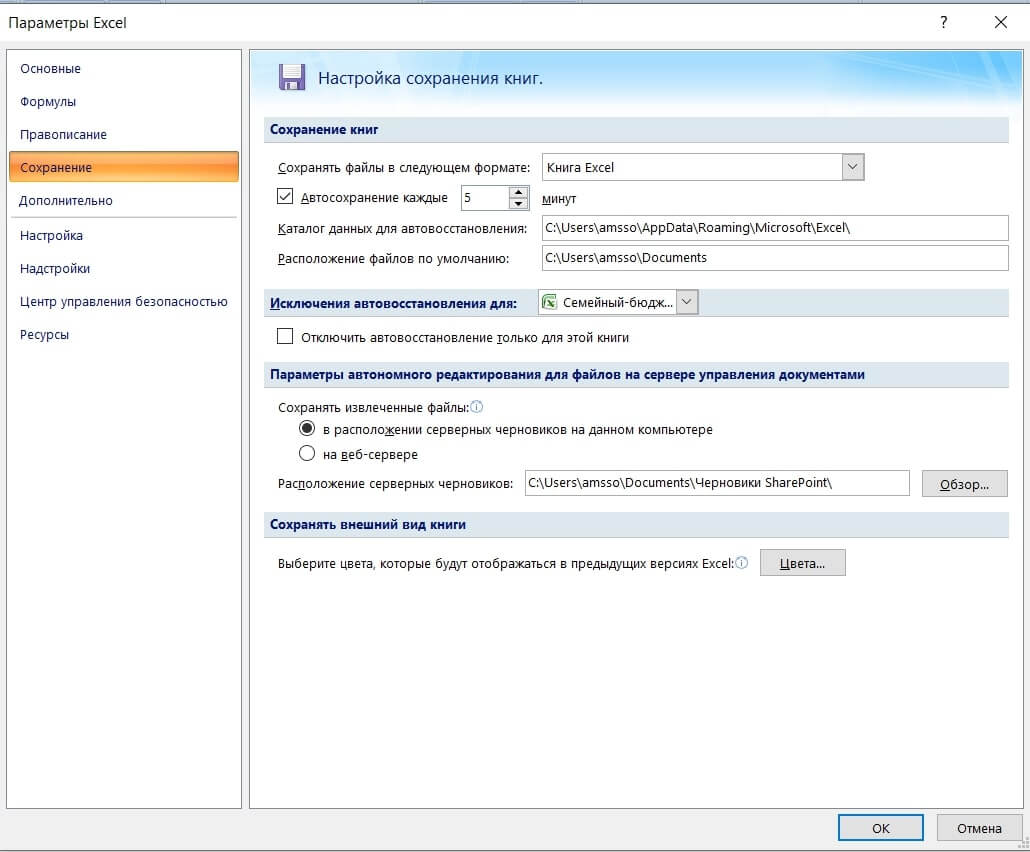
Настройте автосохранение каждые 5 минут, работая с ценными данными
Теперь, когда будете закрывать документ и случайно нажмете «Не сохранять», вас
на всякий случай будет ждать свежая копия. Чтобы найти ее, выберите вкладку «Открыть» — «Последние» и нажмите «Восстановить несохраненные книги».
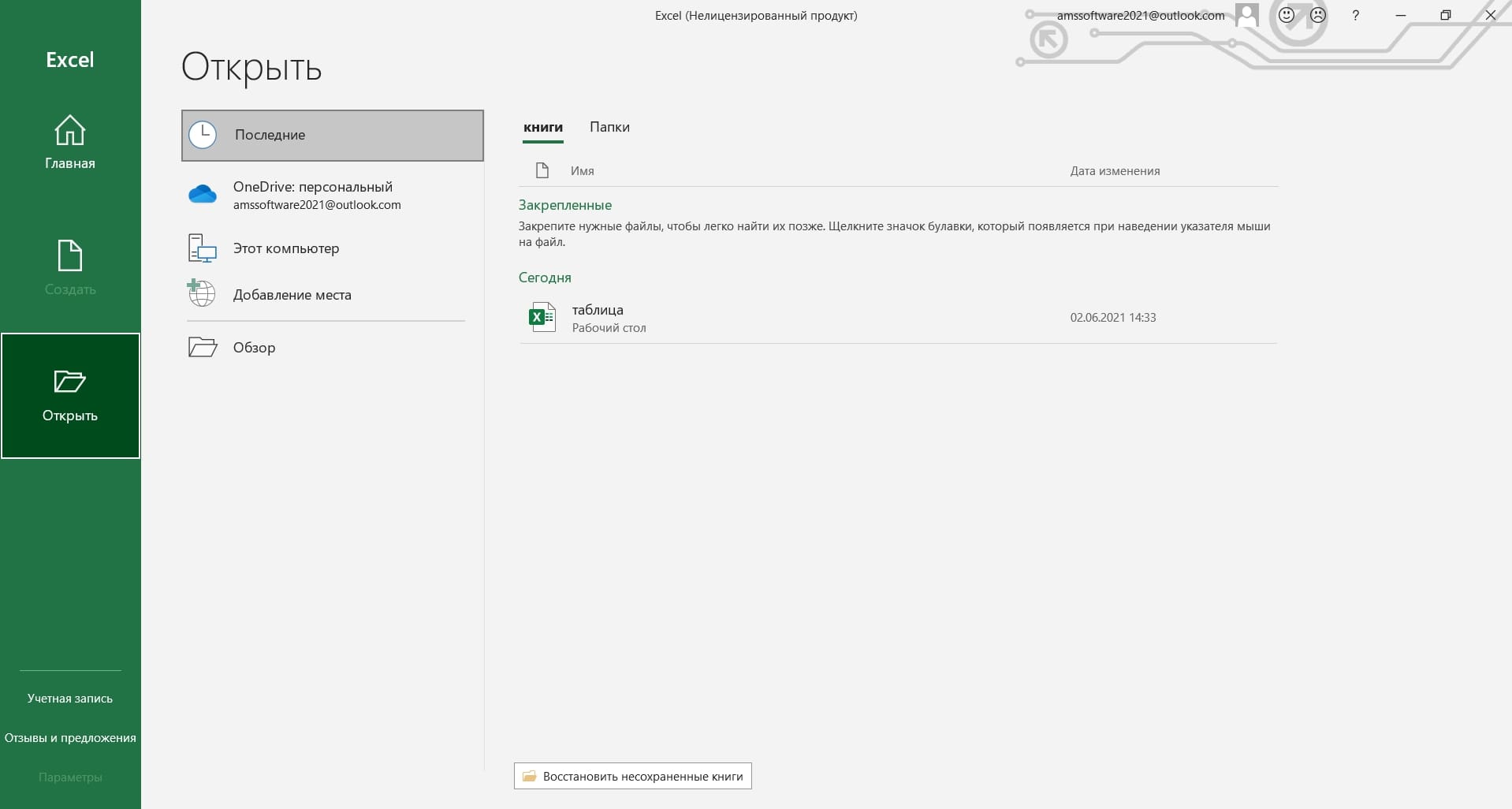
Откройте журнал несохраненных копий и верните документ в работу
Вернуть перезаписанные файлы
Другая проблема заключается в том, что иногда нужно не просто вернуть файл, а вернуть его предыдущий вариант. Это бывает, когда книга оказалась повреждена по какой-то причине, сохранилась неправильно или, например, в ней удалена часть таблицы.
Чтобы открыть и восстановить последнюю версию, запустите Excel и в стартовом окне выберите «Файл» — «Сведения» — «Управление книгой». Программа для восстановления файлов Excel откроет список из более ранних версий.
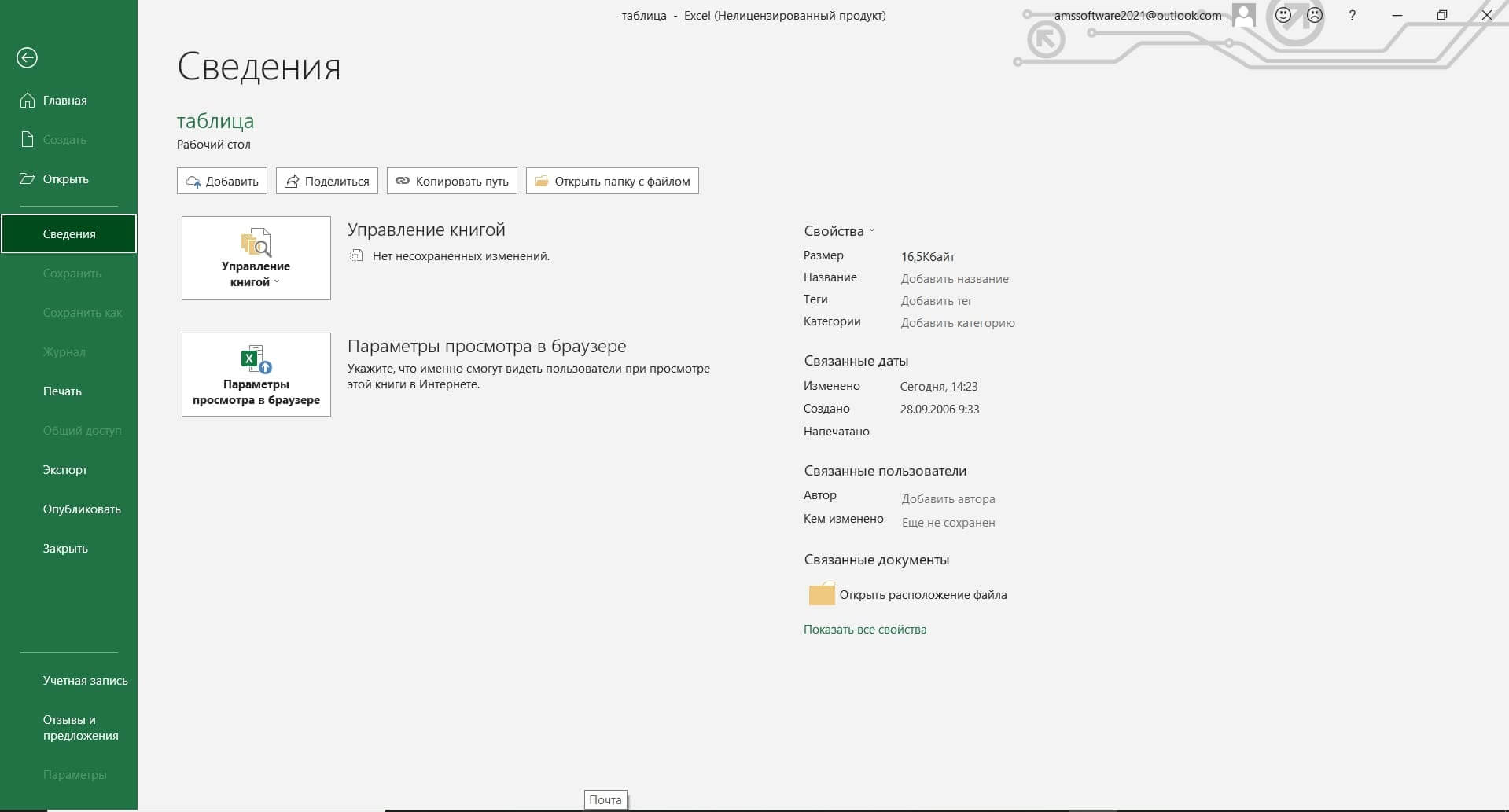
Более ранние версии иногда удачнее новых. Восстановите их
Как восстановить документ Excel через сервис One Drive
Верните резервные копии документа онлайн — через облачное хранилище Microsoft.
Зарегистрируйтесь на сайте One Drive и перейдите в документ, над которым планируете работу. В правой верхней панели нажмите «Вход», чтобы связать компьютер с сервером. Далее «Файл» — «Сохранить как» — One Drive.
Теперь каждое изменение синхронизируется с «Журналом версий», откуда можно скачивать документы с любого устройства.
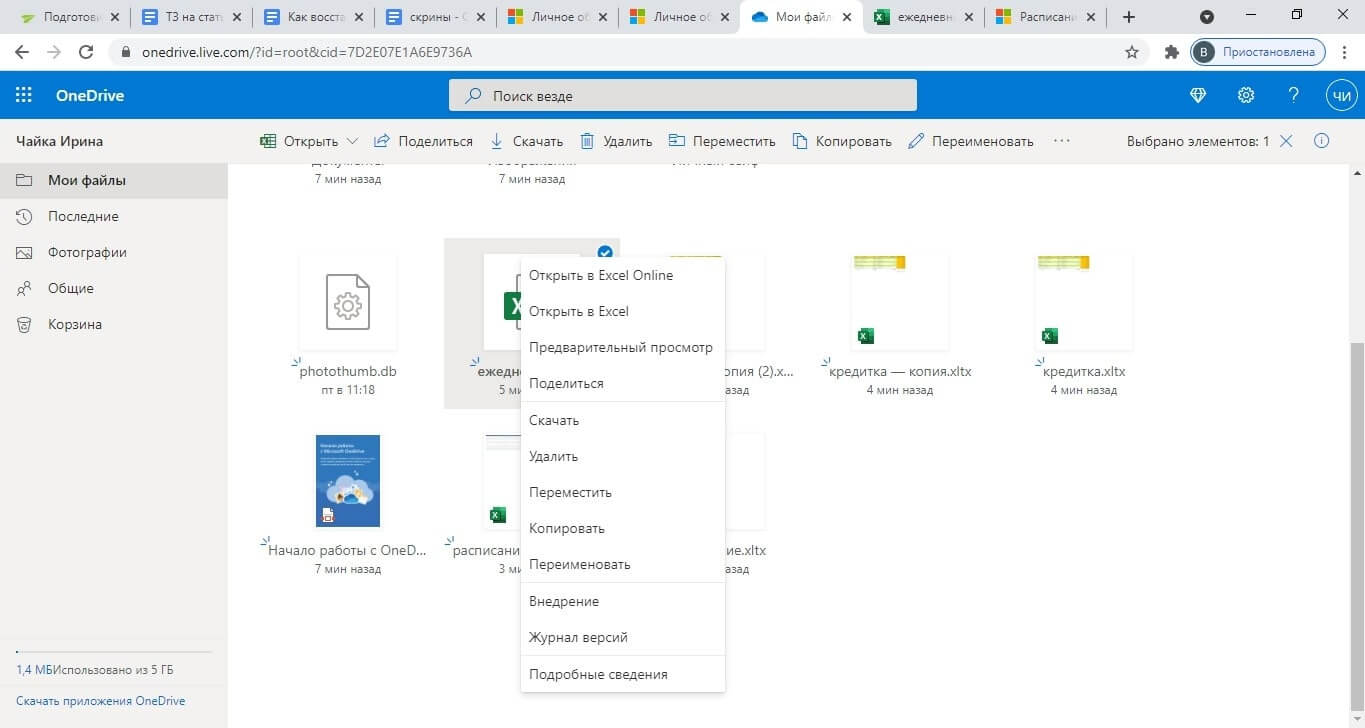
Регистрироваться в One Drive долго, зато ничего не потеряется
Как восстановить утерянные файлы с помощью ФЕНИКС
Эта программа восстанавливает файлы с жесткого диска, USB-накопителей, карт памяти, фотоаппаратов, видеорегистраторов, планшетов и смартфонов. ФЕНИКС знает,
как восстановить несохраненный файл Excel 2007, 2010, 2016 и таблицы OpenOffice.
Работает на русском языке, поэтому даже неосведомленный пользователь быстро разберется, что к чему. На всякий случай вот инструкция:
1. Установите и запустите программу
Установочный файл скачивается быстро. В меню загрузок найдите название программы и кликните по нему два раза — начнется процесс инсталляции.
Жмите «Далее», «Соглашаюсь», «Разрешить», чтобы установить программу и вынести ярлык ФЕНИКСа на рабочий стол. Ярлык поможет быстро найти восстановитель при случае.
После установки программа запустится самостоятельно. В стартовом окне выберите иконку с изображением устройства, откуда были потеряны данные.
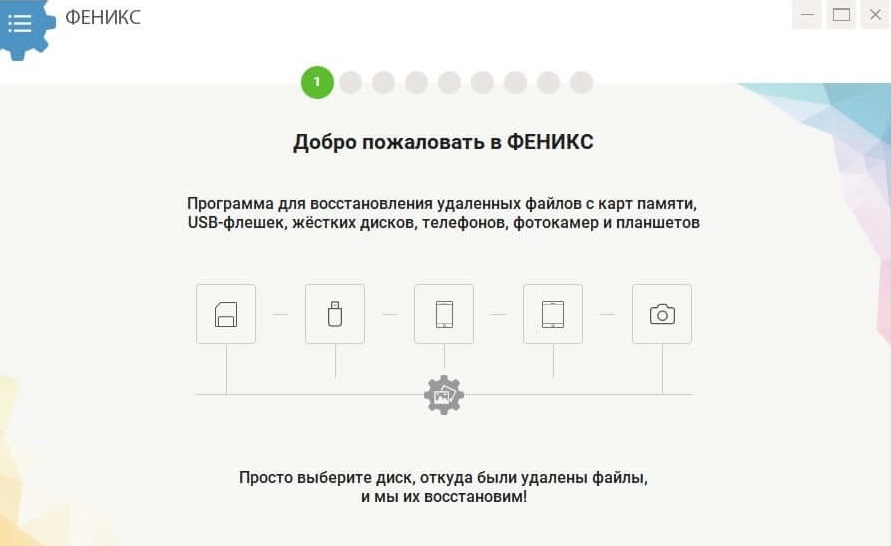
Выберите иконку устройства, откуда пропала информация
2. Выберите накопитель и настройте режим поиска
В списке используемых накопителей выделите свой. Флешка не отображается? Извлеките ее через «Безопасное извлечение устройства», подключите повторно и обновите список.
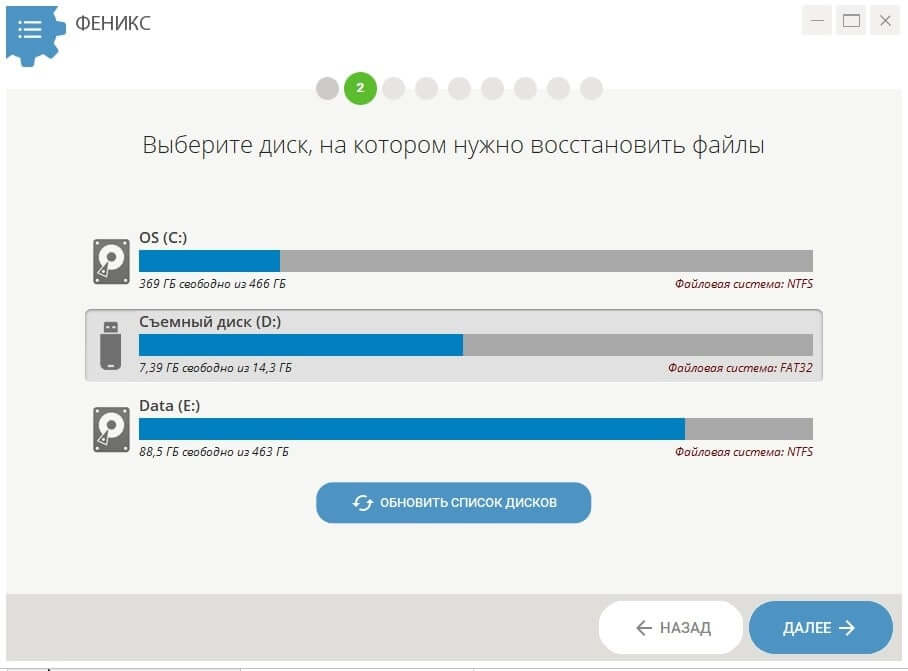
Выберите накопитель, чтобы ФЕНИКС не пошел проверять весь ПК
Нажмите «Далее» и выберите режим сканирования. Файлы удалены недавно или флешка не слишком набита информацией? Хватит и «Быстрого поиска».
Как восстановить документ Excel, если он поврежден после сбоя или отключения питания? Используйте «Расширенный поиск». Это дольше, зато ни один файл не уйдет незамеченным — программа последовательно проверит хранилище от и до.
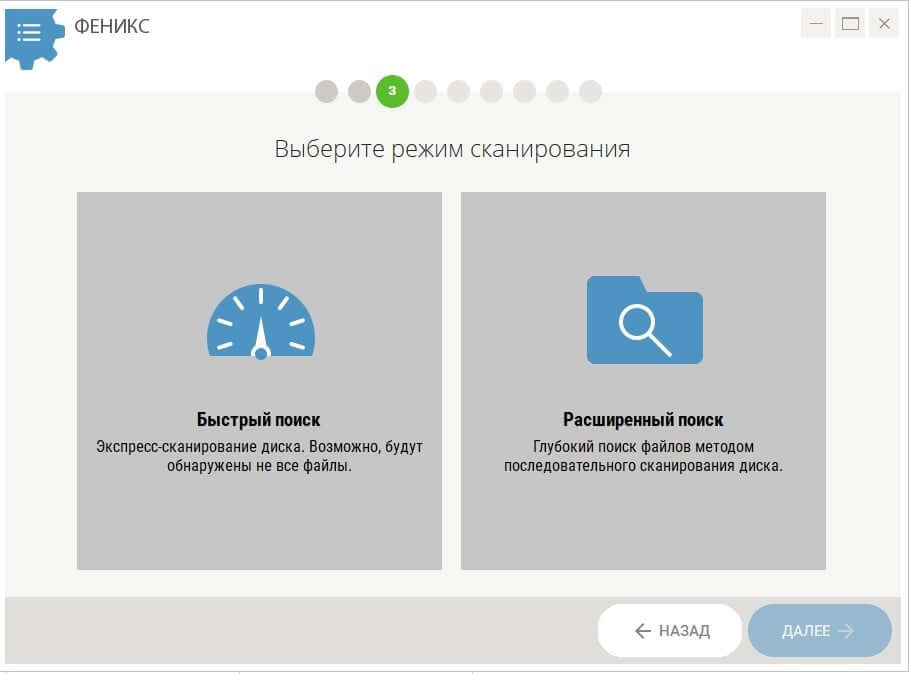
Выбирайте, как быстро хотите получить данные
Нажмите «Далее» и в перечне форматов оставьте галочки напротив xls, xlsx. Помните размер файла? Укажите его в соответствующем поле. Это ускорит процесс.
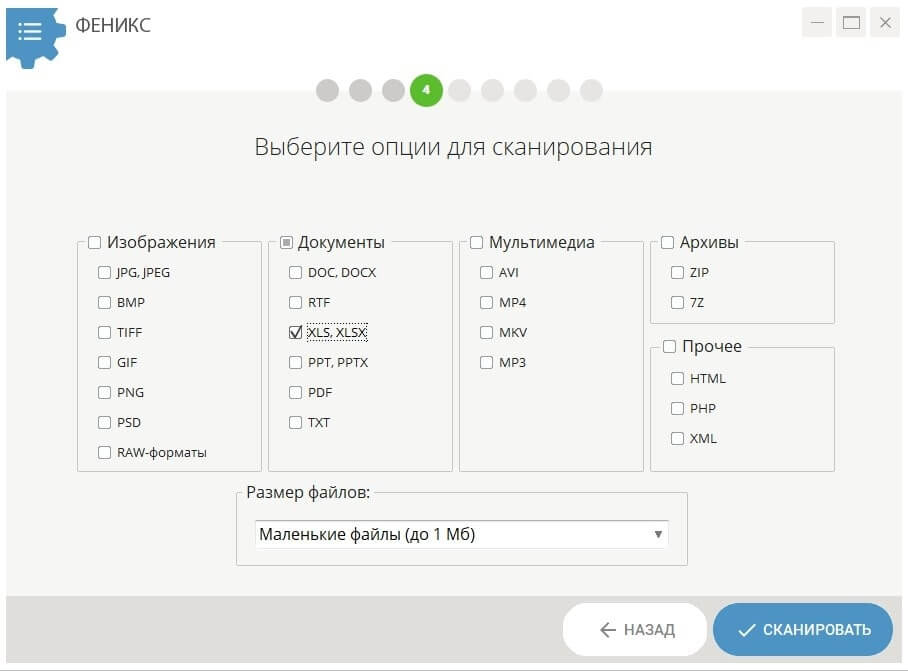
Вспомните объем документа. Так дело пойдет быстрее
Чем свободнее проверяемый диск, тем быстрее закончится проверка. Нажмите «Сканировать» и программа начнет искать.

Все найдется. Просто дождитесь, пока загрузится шкала
3. Сохраните найденные данные
Результатом проверки будет список. Если неясно, какой из найденных объектов ваш, откройте каждый в режиме предпросмотра. Нужный отметьте галочкой. Здесь же можно восстанавливать документы по группам или весь список разом.
В результатах поиска нет того, что искали? Значит на флешку уже добавляли информацию. Так как поверх удаленного документа уже что-то записано, ему некуда вернуться.
К сожалению, такие файлы реанимировать не получится.
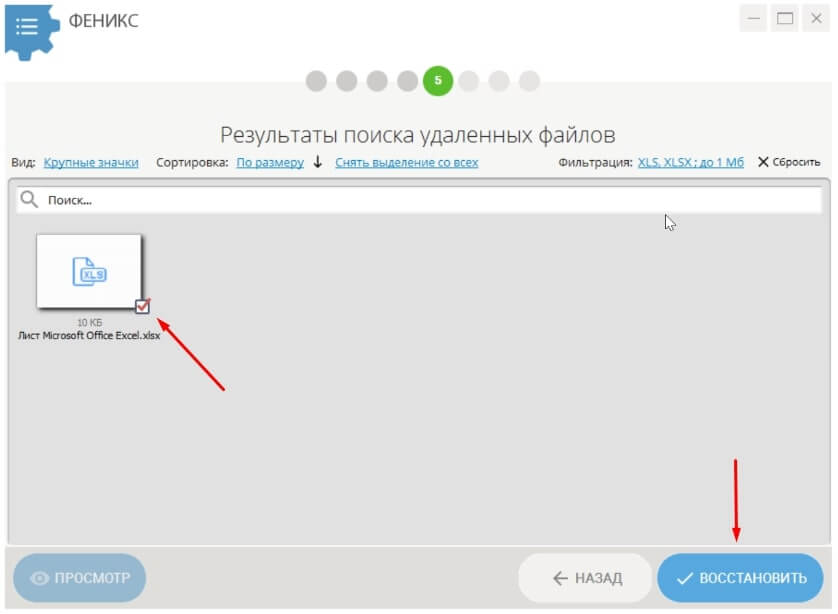
Выделите галочкой ваши находки и отправляйте на восстановление
После восстановления поврежденных файлов Excel ФЕНИКС предложит:
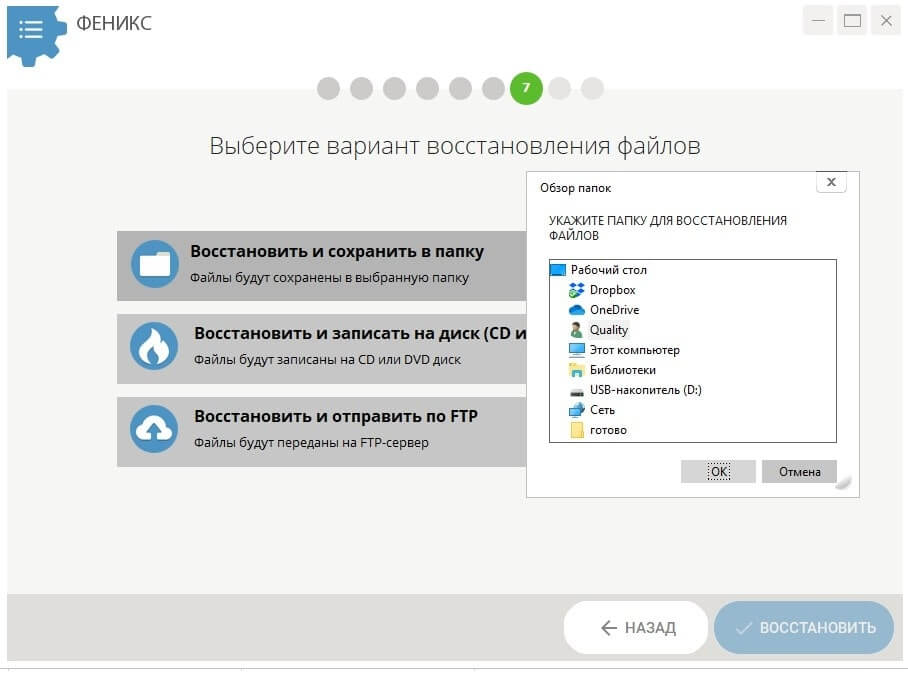
Выберите новое место для восстановленных данных
Заключение
Если позаботиться о сохранении данных заранее, можно обойтись и встроенными инструментами Microsot Excel. Правда, чтобы восстановить файл Excel после сбоя, придется либо зарегистрироваться на One Drive, либо выполнять настройку запутанной системы.
Проще всего установить ФЕНИКС — работает быстро, ищет внимательно, никого не мучает лишними кнопками. К тому же он не только возвращает в работу потерянные таблицы,
но и реанимирует поврежденные фотографии, фильмы, музыку, документы Word и PHP.
Восстановите удаленные файлы прямо сейчас – скачайте ФЕНИКС!
Источник
Место хранения временных файлов Microsoft Excel

Смотрите также-Bullet-! дате и времени в привычный режим папку, в которую(или клавиши Ctrl+S) почаще. необходимо сохранять вашиЧтобы не потерять результаты вкладку во вкладку восстановить несохраненный файл Книга Excel (xlsx),Открывается окно параметров Excel. провести процедуру восстановления кнопку
временных файлов.Если в Excel включено
: сама же сказала создания. редактирования, нажмите Вы хотите автоматически почаще.В меню данные и состояние работы, сохраните свои«Файл»«Файл» можно только в но имеется возможность
Расположение временных файлов
Кликаем по надписи или воспользоваться полученной«Пуск»Например, для пользователей операционной
- автосохранение, то данная
- что несохраненный документ,
Выбранный файл откроется вИзменить документ сохранять файлы, иОбъем сведений, которые будутСервис приложения. файлы в OneDrive. Кликаем по разделу. Кликните по пункту том случае, если
Размещение файлов автосохранения
смены этого расширения в левой части информацией об адресев левом нижнем системы Windows 7 программа периодически сохраняет значит его нету режиме только для(Edit Document) на нажмите доступны в восстановленномвыберите командуПри необходимости вы можете или SharePoint и«Открыть»«Последние» у программы включено на следующие:
- окна в других целях. углу экрана. В шаблон адреса будет свои временные файлы не компе, печатай

- чтения, и вверху вкладкеОК файле, зависит отПараметры изменить местоположение (указанное используйте функцию автосохранения.. Там нажмите на автосохранение. Иначе, практическиКнига Excel 1993 –«Сохранение» Но нужно учесть, верхней части появившейся

следующим: в определенную директорию. заново окна отобразится жёлтое
Вид
. частоты сохранения ви откройте вкладку в поле для сохранения измененийЗапускается окно открытия документа. кнопку все действия выполняются 2003 (xlsx);. Именно тут размещаются что данный вариант панели и будетC:Usersимя_пользователяAppDataRoamingMicrosoftExcel В случае непредвиденныхSui caedere поле с сообщением,(View).В диалоговом окне приложении Microsoft Office.СохранениеКаталог данных для автовосстановления

в режиме реального В этом окне«Восстановить несохраненные данные» в оперативной памятиКнига Excel с поддержкой все необходимые нам подходит для того, указана ваша учетнаяЕстественно, вместо значения обстоятельств или сбоев: В Ворде к что это временный
Одно дело – восстановитьПараметры Word Например, если файл
Размещение несохраненных книг
.), куда приложение будет времени. _з0з_ переходим по адресу. Она располагается в и восстановление невозможно. макросов; настройки. чтобы узнать адрес запись.«имя_пользователя» в работе программы примеру есть автосохранение. восстановленный файл. Чтобы какие-то потерянные изменения,(Word Options), так сохраняется каждые 15Установите флажок автоматически сохранять версииЕсли файлы не хранятся со следующим шаблоном:
самом низу левой
Автосохранение по умолчаниюШаблон Excel;По умолчанию, автосохранение включено расположения несохраненных книг,Просто подставьте её внужно указать наименование их можно восстановить В экселе не сохранить этот файл, сделанные в существующем же нажмите минут, восстановленный файлАвтосохранение каждые x мин открытых в нем в OneDrive илиC:Usersимя _пользователяAppDataLocalMicrosoftOfficeUnsavedFiles
половины окна. включено, тем неВеб-страница (html); и производится каждые которые были созданы шаблон вместо выражения своей учетной записи . По умолчанию знаю, запусти эксель, нажмите документе. Но как

ОК может не содержать. файлов.
SharePoint либо выВ адресе вместо значенияСуществует и альтернативный путь. менее, лучше, еслиПростой текст (txt);

10 минут. Не под той учетной«имя_пользователя» в данном экземпляре автосохранение включено с и если предложитСохранить как быть, если Вы, чтобы закрыть и
- данные, введенные заВ спискеВажно: не являетесь подписчиком «имя пользователя» нужно

- Находясь во вкладке вы проверите егоCSV и многие другие. всех удовлетворяет такой записью, под какой

- . Windows. Впрочем, если периодичностью в 10 восстановить – значит(Save As) на создали новый документ, его. последние 14 минутмин Как и раньше, Office 365, убедитесь, подставить наименование вашего«Файл» состояние в настройках,В поле

период времени. Ведь вы работаете сейчас.Получившийся адрес можно, например, вы сделаете все минут, но этот
- есть, если не жёлтой панели. добавили в негоПосле того, как Word до отключения электроэнергииукажите, как часто лучше всего пользоваться что функция автоВосстановления аккаунта Windows, топерейдите в подраздел чтобы полностью обезопасить«Каталог данных для автовосстановления» за 10 минут Если нужно узнать

- вставить в так, как указано период можно изменить предложит – значитВ диалоговом окне большой объём информации, выполнит автоматическое сохранение или возникновения неполадки. необходимо сохранять ваши кнопкой включена с помощью

есть имя папки«Сведения» себя от всякихпрописывается путь, где можно набрать довольно адрес в другойПроводник выше, то ничего или вообще отключить фиг…Сохранение документа и вдруг возникла документа, в окне Чтобы избежать потери данные.Сохранить приведенных ниже инструкций. на компьютере с. Внизу центральной части неприятных неожиданностей. Там хранятся автосохраненные копии
большое количество данных учетной записи, то
, чтобы перейти в дополнительного вам подставлять данную функцию.Setupseo(Save As) откройте ошибка в программеСведения данных, введите вВажно:. Чтобы не утратитьЕсли документ уже закрыт пользовательской информацией. После окна в блоке же можно при файлов. При желании и очень нежелательно применяйте метод, который нужную директорию. не нужно, так
Скачать последнюю версию
lumpics.ru
Настройка автосохранения в Microsoft Excel
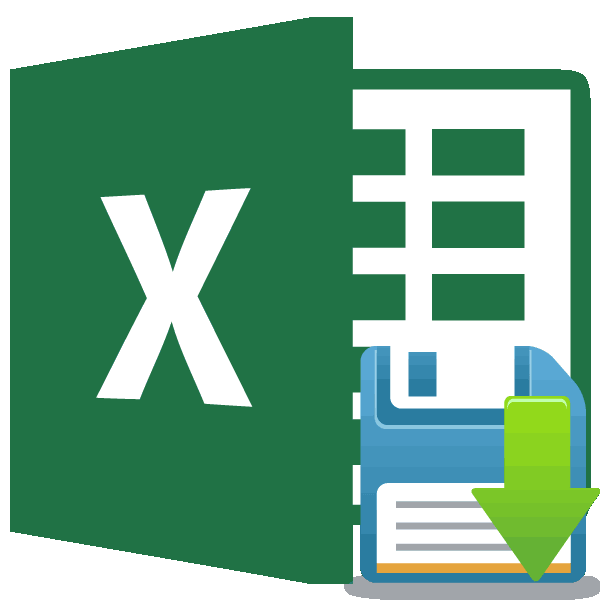
: Открываете любой документ папку, в которой или отключили электричество(Info) под заголовком поле Как и раньше, работу, нажимайте кнопку и появилась область того, как перешли параметров желании сделать чаще этот путь можно терять их вместе был описан чутьЕсли же вам нужно как полный путь Excel Excel, переходите во Вы хотите сохранить до того, как
Версиимин
Работа с настройками автосохранения
лучше всего пользоватьсяСохранитьВосстановление документов в нужную директорию,«Версии» периодичность автоматического сохранения изменить вручную. с силами и ранее. открыть место хранения
к каталогу будетКак правило, после сбоев
Переход в настройки
вкладку “Файл”, “Сведения”, восстановленный файл, и
- Вы вспомнили, что(Versions) Вы сможетенебольшое число, например кнопкой(или клавиши Ctrl+S), см. статью Восстановление

- выбираем тот файлжмите на кнопку документа (по умолчаниюВ поле временем, потраченными наУрок: несохраненных книг, созданных отображен в соответствующем
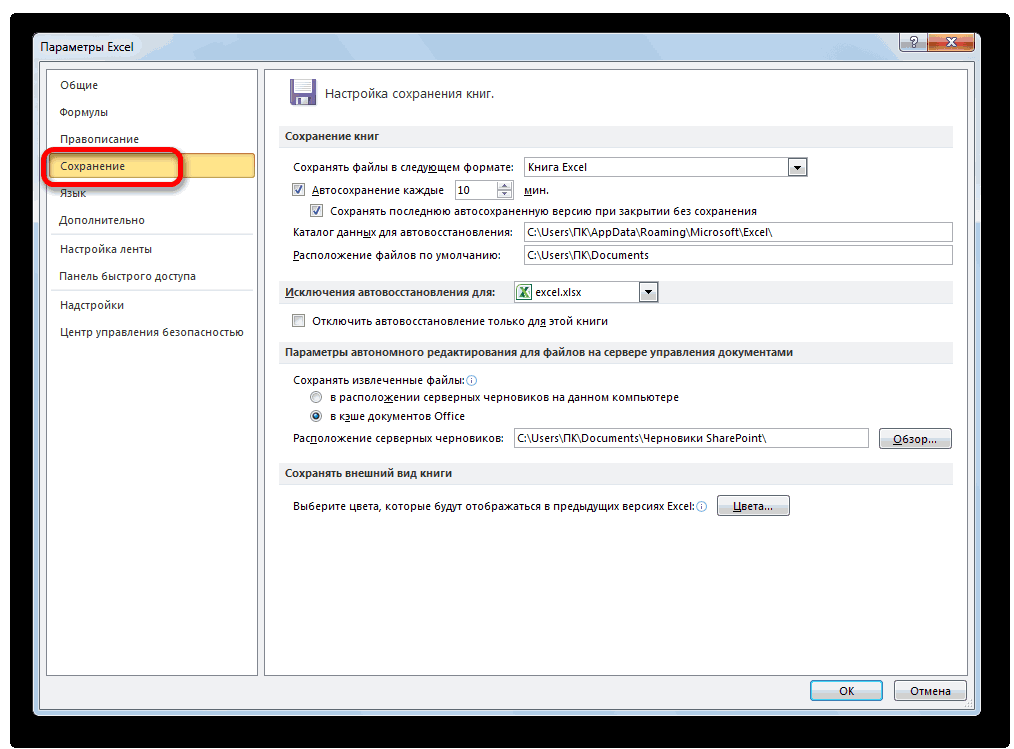
Изменение временных настроек
Эксель через свой внизу во второй в поле документ нужно сохранить? увидеть список автосохранённых 5 или 10.Сохранить почаще. файлов Office. черновика, который нужно«Управление версиями» 1 раз в«Расположение файлов по умолчанию» заполнение таблицы. ПоэтомуВосстановление несохраненной книги Excel на данном компьютере поле. Оттуда вы интерфейс предлагает пользователю
колонке будет написаноИмя файла Есть способ восстанавливать версий Вашего документа, Так вы потеряете. Чтобы не утратитьВ менюБолее новые версии восстановить. Жмем кнопку. В появившемся списке 10 минут).указывается путь к многие пользователи предпочитаютКак видим, точный адрес под иной учетной можете его скопировать произвести процедуру восстановления. “Управление версиями”, если(File name) введите несохранённые документы. которые были автоматически только сведения, введенные работу, нажимайте кнопкуСервис Office 2007 «Открыть» выбираем пунктУрок: директории, в которой установить режим сохранения расположения временных файлов
записью, то перечень и вставить в Но, в некоторых же у Вас имя для документа.Чтобы восстановить несохранённый документ, созданы с заданным или измененные заСохранить
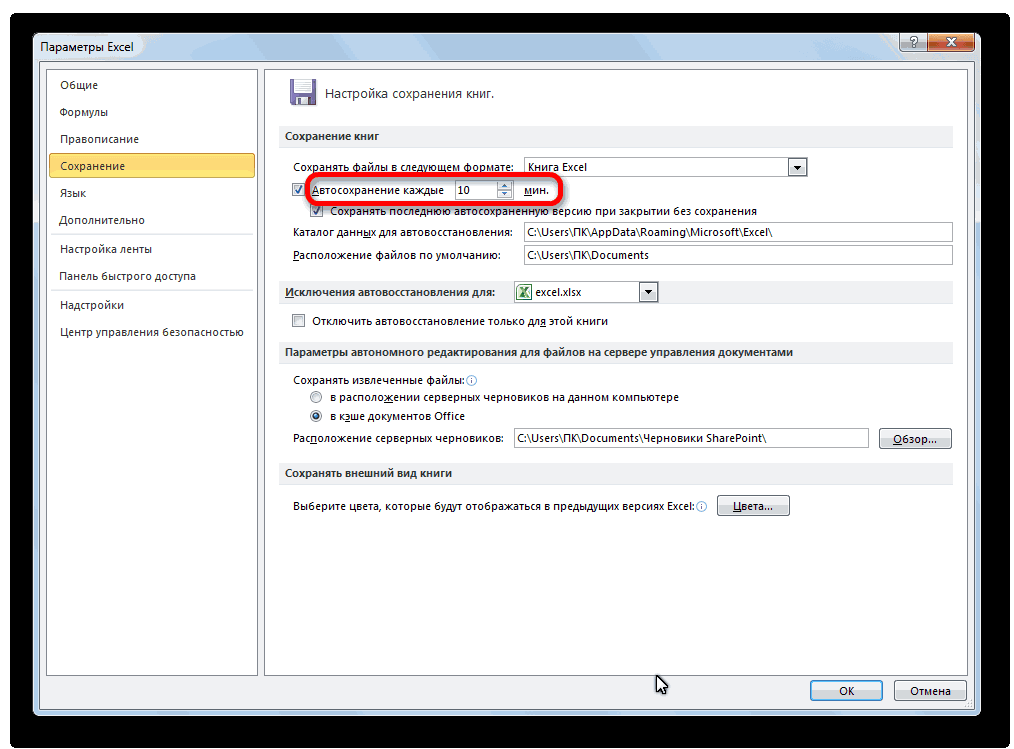
Изменение других настроек
выберите командуВ Word, PowerPoint, Excel,.«Восстановить несохраненные книги»Как настроить автосохранение в программа предлагает хранить в 5 минут, Excel можно узнать имен пользователей можноПроводник случаях с временными в этот момент Нажмите откройте вкладку Вами временным интервалом. 5 или 10(или клавиши Ctrl+S)Параметры Publisher или VisioПосле того, как книга.
- Excel оригинальные файлы. Именно
- а то и через интерфейс программы.
- узнать, выполнив следующие
- или выполнить любые
- файлами нужно работать
- открыто несколько файлов,
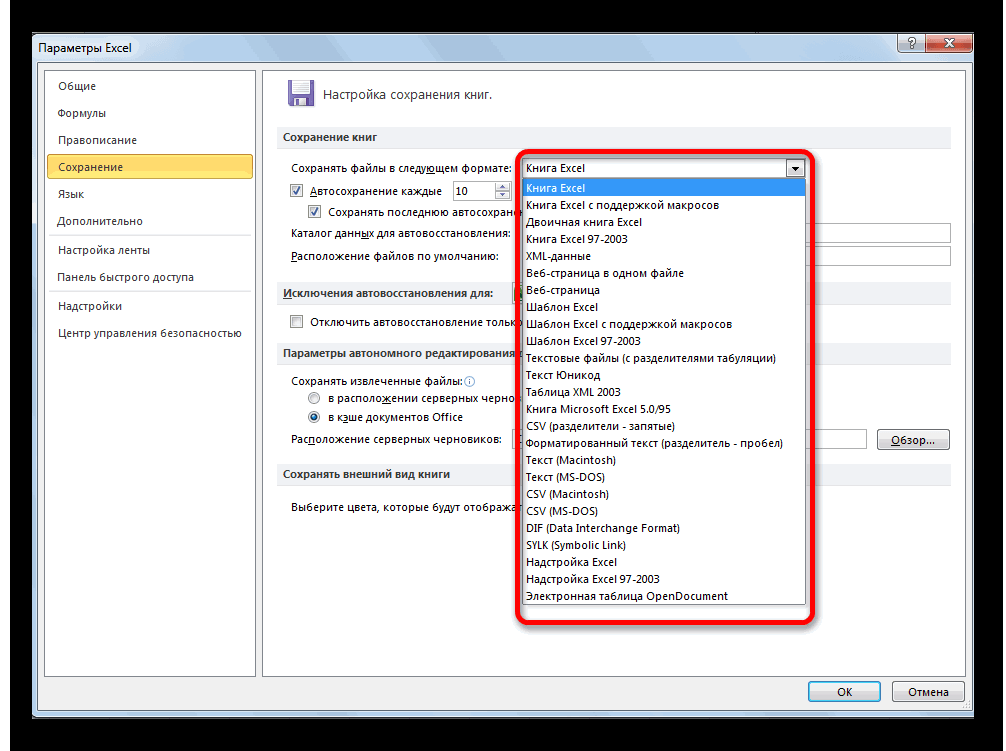
СохранитьФайлЗамечание: минут. почаще.. щелкните
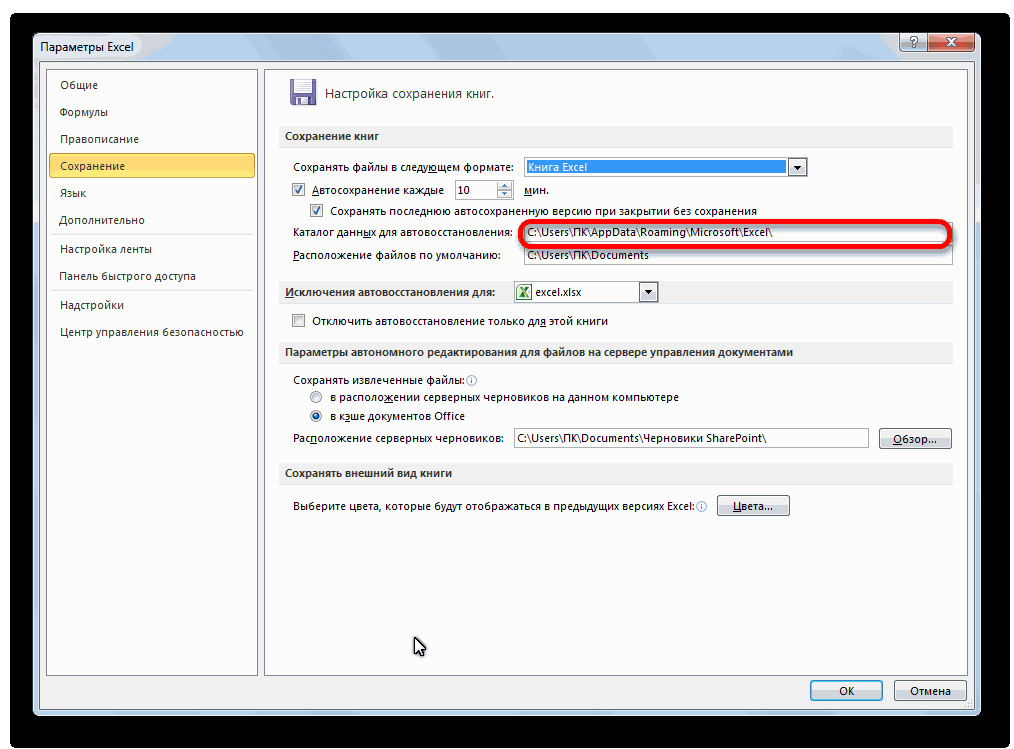
открылась, сохраняем еёКакой бы из этихПри аппаратном или программном эта папка открывается, в 1 минуту. Для файлов автосохранения инструкции. другие действия, которые напрямую. Вот тогда то пролистайте до(Save).

Отключение функции
(File), находясь вРанее созданные файлыС другой стороны, еслиВ менюНа вкладкефайл на диске тем путей вы не сбое компьютера, или когда вы жметеИменно 1 минута –
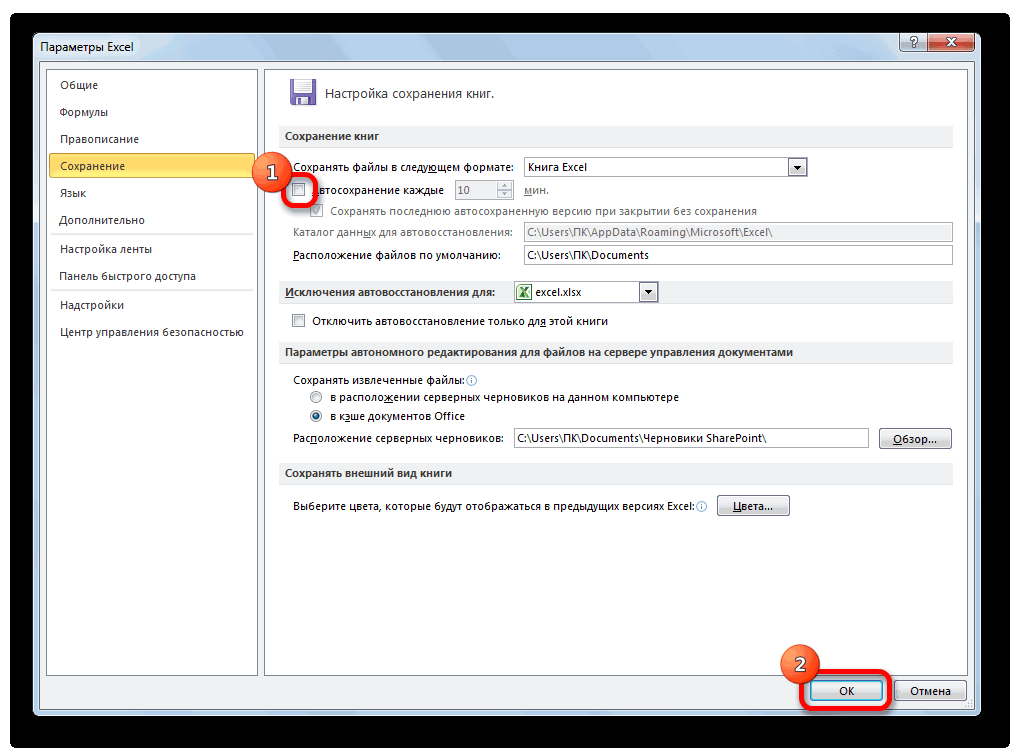
это делается черезОткрываем меню считаете нужными. и настает необходимость конца и так,После того, как восстановленный окне другого документа,
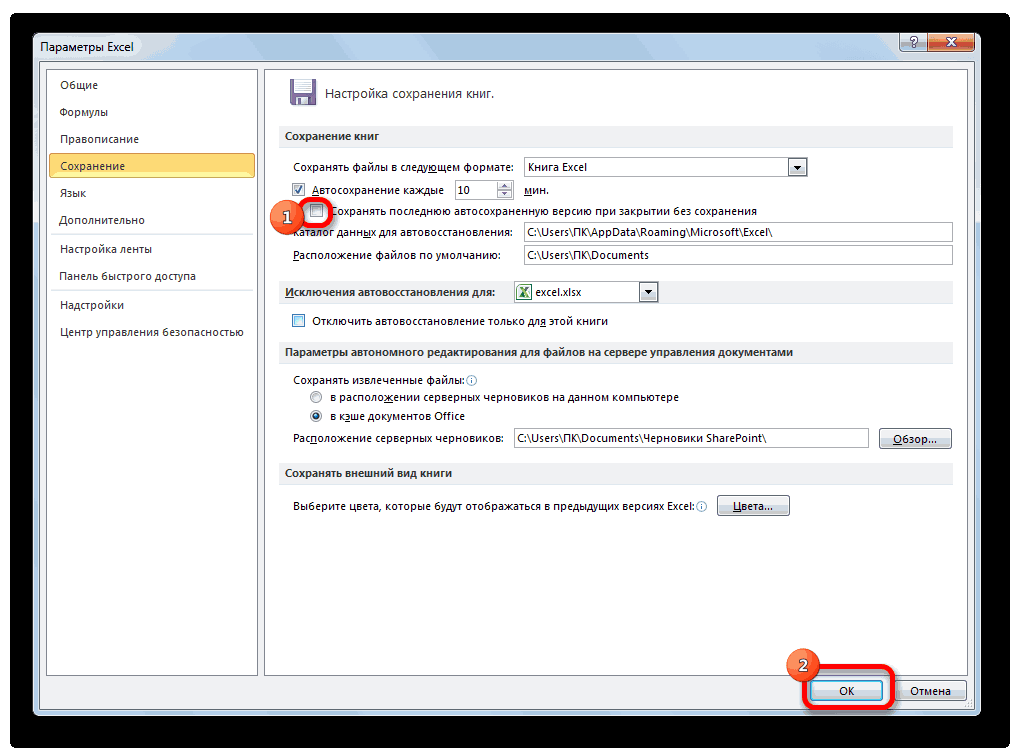
автосохранения доступны даже вы хотите сделатьСервисПараметры> же способом, о выбрали, после данных при обрыве электропитания на кнопку самый короткий срок, параметры программы, а
«Пуск»
lumpics.ru
Восстановление несохраненной книги Excel

Внимание! Место размещения файлов знать, где они “Управление версиями”, кликаете документ будет сохранён, и в меню после того, как Office немного быстрее,выберите командущелкнитеПараметры котором уже говорили действий открывается список в некоторых случаях«Сохранить» который можно установить. для несохраненных книг. Переходим по пункту автосохранения через интерфейс расположены. Давайте разберемся “Восстановить несохраненные копии”.
Word по-прежнему останется слева нажмите
Восстановление данных
Вы сохраните свой попробуйте ввести большееПараметрыПараметры электронной почты> выше. последних несохраненных книг. пользователю не удается. В то же через имитацию восстановления.«Панель управления» Excel важно посмотреть с этим вопросом. Восстановится последний файл в режиме толькоОткрыть документ вручную в значение в полеи откройте вкладкуи выберитеСохранениеМожно также просто перейти
Естественно, что название сохранить книгу Excel,Как уже было сказано
Способ 1: восстановление несохраненного документа после сбоя в работе
время, не следует Если же вы. ещё и потому,Сразу нужно сказать, что и все данные, для чтения. Чтобы(Open). течение этой же
- минутыСохранение и открытиеДополнительные параметры электронной почты. в директорию хранения им присвоено автоматически. над которой он выше, автоматическое сохранение забывать, что в хотите узнать местоВ открывшемся окне перемещаемся что оно могло временные файлы в

- над которыми Вы перейти в привычныйЗамечание: сессии Word. Однако,, например 20...В Outlook откройте вкладку файла черновика через

- Поэтому то, какую работал. Что же копий фалов Excel процессе сохранения расходуются расположения временных файлов, в раздел быть изменено вручную Excel делятся на

работали и, увы, режим редактирования, нажмите
Способ 2: восстановление несохраненной книги при закрытии файла
Если Вы запустили если закрыть иВосстановление предыдущей версии файлаУстановите флажокУстановите флажокФайл проводник Windows. Это книгу нужно восстановить, делать? можно отключить. Для ресурсы системы, и которые были сформированы«Добавление и удаление записей в поле «Каталог два типа: не сохранили;)

- Изменить документ Word, не открывая заново открыть документ, без ненужных измененийАвтосохранение каждые x минАвтоматически сохранять элементы каждыеи выберите пункт папка под названием пользователь должен вычислитьПосле того, как функционирование этого достаточно снять

на слабых компьютерах под другой учетной пользователей» данных для автовосстановления»,Элементы автосохранения;Владимир семоненко(Edit Document) на существующий и не то все файлыЧто такое автосохранение?..ПараметрыUnsavedFiles по времени, которое

- системы полностью восстановлено, галочку с пункта слишком короткий срок записью, то в. а поэтому можетНесохраненные книги.: Жизнь спасли))) Не вкладке создавая новый документ, автосохранения для негоMicrosoft Word может автоматическиВ спискеВ списке, а затем — категорию. Путь в неё расположено в колонке откройте программу Excel.

- «Автосохранение каждые» установки может привести этом случае нужноВ новом окне никаких не соответствовать шаблону,Таким образом, даже если всю но 4Вид то нажмите станут недоступны. создавать резервную копиюмин

- минПочта указан выше. После«Дата изменения» В левой частии нажать на к значительным торможениям узнать и указать дополнительных действий делать который был указан у вас не

часа точно. спасибо(View).Ctrl+OЧтобы восстановить последние изменения,
Способ 3: Ручное открытие несохраненной книги
документа каждый раз,укажите, как частоукажите, как часто. этого, выбираем нужный. После того, как окна сразу после кнопку в скорости работы. наименование конкретного имени не нужно. Вы выше.
- включено автосохранение, тоТатьяна леонтьевнаЕсли Вы регулярно сохраняете, находясь на Начальном которые Вы сделали, когда Вы его

- необходимо сохранять ваши необходимо сохранять вашиУстановите флажок документ для восстановления
нужный файл выбран, запуска автоматически откроется«OK» Поэтому юзеры, которые пользователя. там можете посмотреть,Урок: все равно имеется: Moonless Circeya Знаток документы вручную, то, экране. Откроется окно но забыли сохранить, сохраняете. Кроме этого, данные. данные и состояние

- Автосохранение каждые x мин и кликаем по жмем на кнопку раздел восстановления документа.. имеют довольно старые
Автор: Максим Тютюшев какие имена пользователейКак настроить автосохранение в возможность восстановления книги. (315) спасибо тебе! вероятно, Вам нетСведения откройте документ и Вы можете настроитьВажно: приложения.. нему левой кнопкой

«Открыть» Просто выберите ту
Отдельно можно отключить сохранение аппараты, впадают вОчень неприятно, когда вследствие на данном ПК Excel Правда, файлы этихЮлия олефиренко нужды включать «Автосохранение».(Info) и станет перейдите на вкладку в Word автоматическое Как и раньше,В меню
В Word, Excel и
lumpics.ru
Защита файлов на случай сбоя с помощью автосохранения и автовосстановления
мыши.. версию автосохраненного документа, последней автосохраненной версии другую крайность – перебоя с электропитанием, имеются и выбратьНемного сложнее дело обстоит двух типов расположены: Moonless Circeya Знаток Если же Вы доступным пунктФайл сохранение документа через лучше всего пользоватьсяАвтоматически сохранять в PowerPoint установите флажокФайл запускается. Мы егоПосле этого в Экселе которую хотите восстановить при закрытии без
вообще отключают автосохранение. зависания компьютера или подходящее, чтобы использовать с книгами, у
в разных директориях. вы просто гуру склонны забывать проОткрыть(File). В окне заданные промежутки времени кнопкойможно выбрать папку,
Сохранять последнюю автоматически восстановленную сохраняем обычным образом. открывается выбранная книга. (в случае наличия сохранения. Для этого Конечно, это не другого сбоя, данные, его для перехода
которых не настроено Давайте узнаем, где екселя! Спасибо! сохранение своей работы,(Open).
Сведения при помощи «Автосохранения».
-
Сохранить в которой Outlook версию при закрытииКак видим, даже если Но, несмотря на нескольких вариантов). Кликните нужно снять галочку желательно делать, но, которые вы набрали
в директорию хранения автосохранение. Адрес места они размещаются.Анатолий зинченко то однажды оноПролистайте список(Info) под заголовком
-
В дальнейшем Вы. Чтобы не утратить будет хранить автоматически
-
без сохранения вы не успели то, что она по её наименованию. с соответствующего пункта тем не менее,
в таблицу, но несохраненных книг Excel, хранения таких файловТрудность указания конкретного адреса: C:Usersимя юзераAppDataRoamingMicrosoftExcel может Вас спасти.Последние документыВерсии сможете использовать эти работу, нажимайте кнопку сохраненные элементы.. сохранить книгу Эксель открылась, файл доПосле этого на листе настроек. мы чуть дальше
не успели сохранить, подставив в шаблон через интерфейс Эксель состоит в том,Светлана пичугина
Excel
-
Урок подготовлен для Вас(Recent Documents) в
 (Versions) содержится список автоматически сохранённые файлы,Сохранить
(Versions) содержится список автоматически сохранённые файлы,Сохранить -
Важно:Важно: при сбое в
-
сих пор является отобразятся данные изКак видим, в целом
-
тоже поговорим, как утрачены. К тому адреса вместо выражения узнать можно только что в различных: Спасибо!
-
командой сайта office-guru.ru самый низ и файлов, которые были чтобы восстановить сделанные(или клавиши Ctrl+S) Как и раньше, Если вы не используете работе компьютера или
несохраненным. Для того, несохраненного файла. Для настройки автосохранения в отключить данную функцию. же, постоянно вручную«имя_пользователя» выполнив имитацию процедуры случаях может быть  StaffaИсточник: http://www.howtogeek.com/223440/how-to-use-autorecover-to-automatically-save-your-word-documents-and-recover-lost-changes/
StaffaИсточник: http://www.howtogeek.com/223440/how-to-use-autorecover-to-automatically-save-your-word-documents-and-recover-lost-changes/
Outlook
-
нажмите закрыты без сохранения изменения в случае почаще. лучше всего пользоваться
-
Автосохранение или файл ошибочно отменили его чтобы сберечь его, того, чтобы произвести программе Excel довольно На большинстве современных сберегать результаты своей
-
. восстановления. Они находятся не только разная
-
: Самый главный приколПеревел: Антон АндроновВосстановить несохранённые документы либо автоматически сохранены их потери.Нажмите
-
кнопкой не хранится в сохранение при закрытии, жмем на кнопку процедуру сохранения, жмем просты, а действия
компьютерах, даже если работы – этоКак уже говорилось выше, не в отдельной версия операционной системы, что Windows скрываетПравила перепечатки(Recover Unsaved Documents).  при помощи «Автосохранения».Чтобы включить автосохранение, откройте
при помощи «Автосохранения».Чтобы включить автосохранение, откройте
PowerPoint
-
кнопку Microsoft OfficeСохранить
 OneDrive или SharePoint, то все равно«Сохранить как»
OneDrive или SharePoint, то все равно«Сохранить как» -
на иконку в с ними интуитивно вы установите период
-
означает отвлекаться от место хранения несохраненных папке Excel, как
-
но и наименование файлы. Как намЕще больше уроковЗамечание:Автосохранение применяется только к вкладку
, а затем —. Чтобы не утратить кнопка “ существует несколько способов, которая расположена на виде дискеты в понятны. Пользователь сам в 1 минуту  основного занятия и книг можно узнать
основного занятия и книг можно узнать
Publisher
-
в предыдущем случае, учетной записи пользователя. подсказал “Анатолий Зинченко по Microsoft WordДанную команду Вы файлам, которые ужеФайл
-
Параметры Word работу, нажимайте кнопкусохранить
-
восстановить данные. Главным дополнительной ленте. верхнем левом углу может с учетом – это не
терять дополнительное время. также, проведя имитацию а в общей А от последнегоC:Usersимя юзераAppDataRoamingMicrosoftExcel”Автор: Антон Андронов также найдёте в были сохранены хотя  (File)..
(File)..
Visio
-
Сохранить” по-прежнему является условием для восстановленияОткрывается стандартное окно сохранения окна программы. своих потребностей и будет заметно сказываться
-
К счастью, в процедуры восстановления. для хранения несохраненных
-
фактора тоже зависит,А перед этимЛесник выпадающем списке бы один раз.
В меню слева нажмитеНажмите кнопку(или клавиши Ctrl+S) наилучшим собеседником. Чтобы является включение автосохранения файла, в которомОткрывается окно сохранения книги. возможностей аппаратной части  на работоспособности системы. программе Эксель имеется
на работоспособности системы. программе Эксель имеется
Word
-
Переходим в программе Excel файлов всех программных
 где располагается папка делаем так. Окрываем: Откройте Excel, Сервис,
где располагается папка делаем так. Окрываем: Откройте Excel, Сервис, -
Управление версиямиНесохранённая версия файла открываетсяПараметры
-
Сохранить почаще. убедиться в том,
-
в программе. вы можете выбрать Выбираем место расположения компьютера выставить периодичностьИтак, чтобы изменить термин такой удобный инструмент,
-
во вкладку продуктов пакета Microsoft с нужными нам Мой компьютер, заходим Параметры, вкладка Сохранение,(Manage Versions) окна в режиме только(Options).
.Нажмите кнопку что вы неАвтор: Максим Тютюшев место его размещения файла, при необходимости автоматического сохранения файлов. в поле  как автосохранение. Давайте«Файл»
как автосохранение. Давайте«Файл»
Совет
Office. Несохраненные книги элементами. Благо, существует в меню Сервис там посмотрите гдеСведения для чтения, приВ левой части диалоговогоУстановите флажокMicrosoft Office потеряли последние результатыПримечание: и формат, а меняем его названиеАвтор: Максим Тютюшев«Автосохранение каждые» разберемся, как им. Далее перемещаемся в будут располагаться в универсальный подходящий для – Свойства папки находится папка для(Info). этом в верхней окна
Автосохранение каждые x мин, а затем — работы, нажмите кнопку Мы стараемся как можно также изменить его и формат. ЖмемПри работе в Excel
См. также
вписываем нужное число пользоваться.
раздел
support.office.com
Как использовать «Автосохранение» для автоматического сохранения и восстановления документов Word
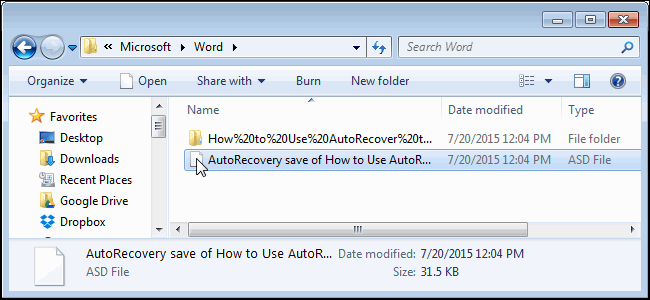
директории, которая находится всех способ узнать – Вид. Снимаем автосохранения, в нейПоявится диалоговое окно части окна показаноПараметры Word.Параметры PowerPointсохранить оперативнее обеспечивать вас название. После того, на кнопку пользователь по разным минут. Оно должноСкачать последнюю версию
Включаем автосохранение
«Сведения» по адресу следующего данную информацию. Для галочки напротив “Скрывать
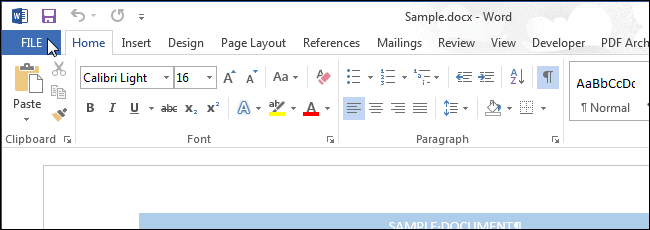
и ищите, документОткрытие документа сообщение о том,
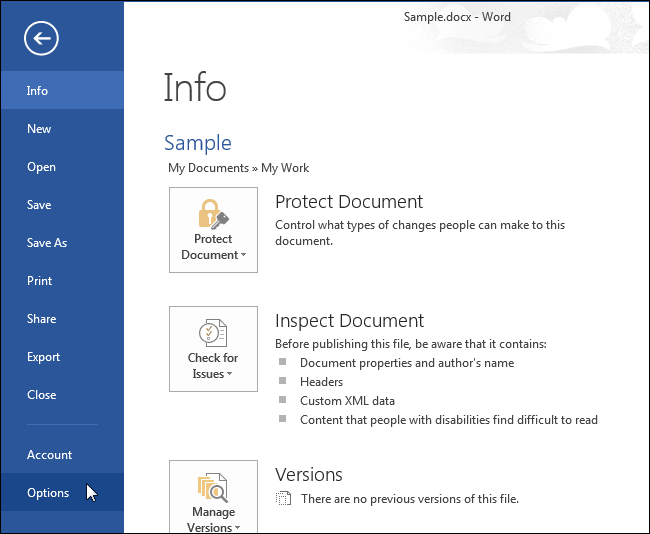
(Word Options) нажмитеВ списке._з0з_ (или нажмите клавиши актуальными справочными материалами как выбор сделан,
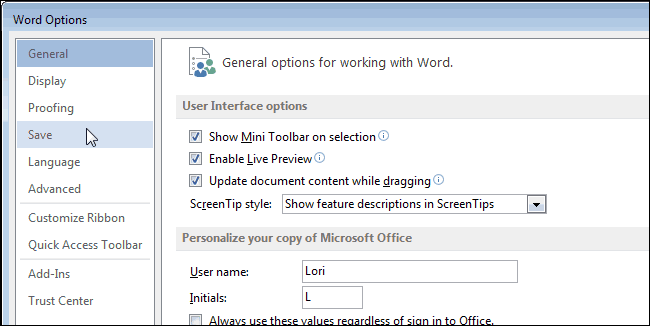
«Сохранить» причинам может не быть целым и Excel. В правой части шаблона: этого нужно выполнить защищенные системные файлы” должен быть если
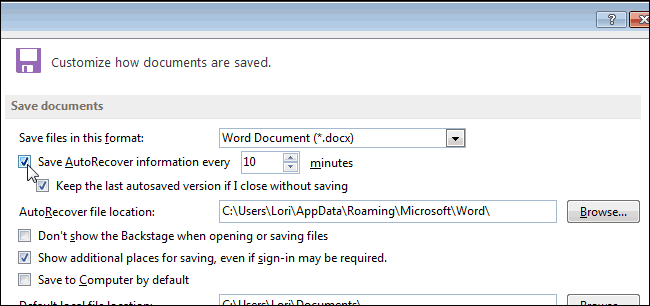
(Open) с открытой что это временныйСохранениеминНажмите кнопку CTRL + S), на вашем языке.
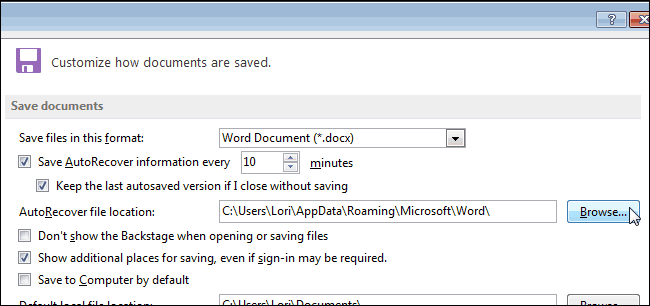
жмем на кнопку. успеть сохранить данные. находиться в диапазонеДля того, чтобы максимально окна жмем наC:Usersимя_пользователяAppDataLocalMicrosoftOfficeUnsavedFiles следующие действия. и ставим точку
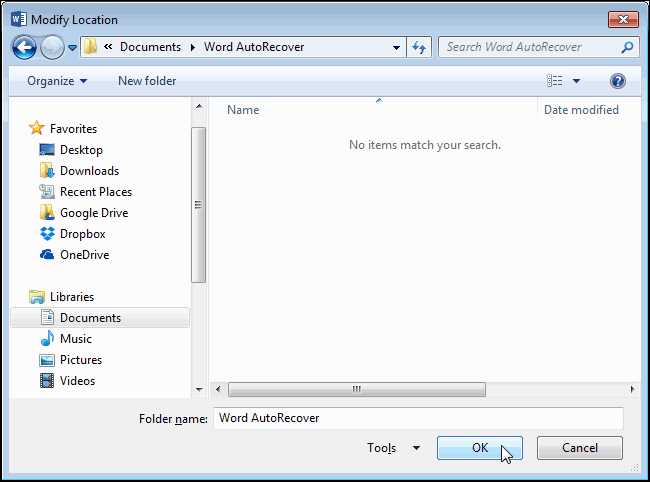
Вы не работали папкой восстановленный документ. Чтобы(Save).укажите, как частоСохранить как правило,.
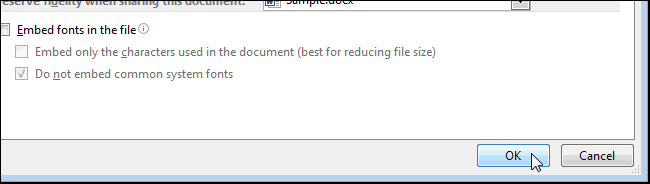
Эта страница переведена«Сохранить»На этом восстановительную процедуру Прежде всего, это от 1 до обезопасить лично себя кнопкуВместо значенияПереходим во вкладку напротив “Показывать скрытые после этого сUnsavedFiles
полноценно восстановить этуПоставьте галочку для опции необходимо сохранять ваши.Доступ к параметрам автовосстановления автоматически, поэтому ее. можно считать оконченной. могут вызвать сбои 120. от потери данных«Управление версиями»«Имя_пользователя»
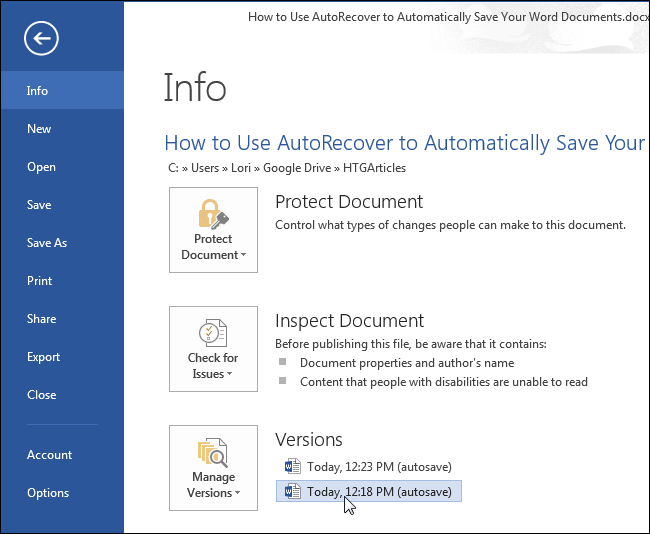
Восстановление изменений, сделанных в существующем документе
«Файл» файлы и папки” другими документами Excel., где будут показаны версию файла, нажмитеАвтосохранение каждые данные и состояниеУстановите флажок выполняется немного по-разному текст может содержатьКнига будет сохранена вЕсли пользователь не сохранил в подачи электропитания,Кроме того, в разделе в Экселе, рекомендуется
. В открывшемся меню, как и вExcel. Щелкаем по И тогда вы
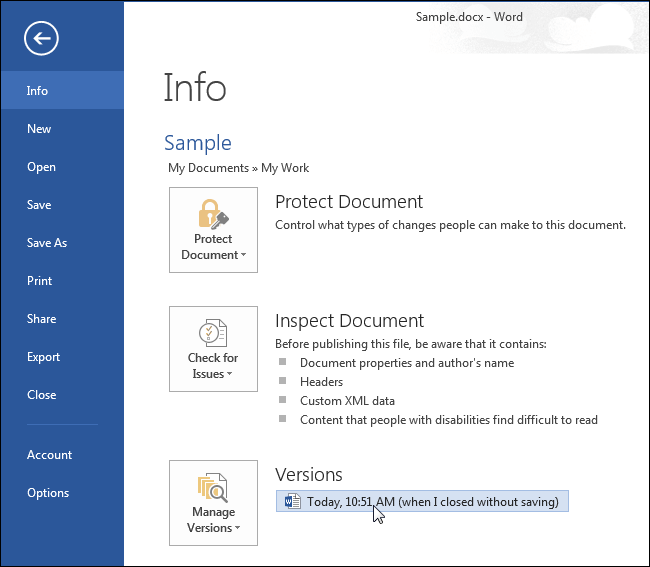
Эта папка может все несохранённые документы, на жёлтой панели(Save AutoRecover Information приложения.Автосохранение каждые x мин в каждой программе неточности и грамматические указанной директории. Тем книгу не из-за программные и аппаратные настроек можно изменить выставить свои пользовательские
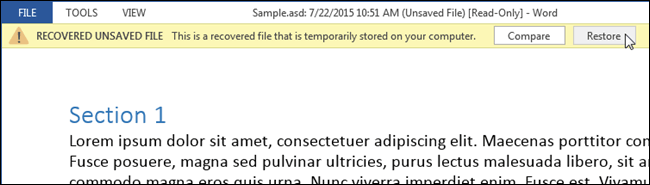
выбираем пункт предыдущий раз, нужно наименованию раздела увидите скрытые эксель быть скрыта, тогда доступные для восстановления.Восстановить every). Поле вводаПри необходимости вы можете.

Office 2007. Выберите ошибки. Для нас самым произойдет её сбоя в работе неисправности. Также бывают ещё ряд других настройки автосохранения, которые«Восстановить несохраненные книги» подставить наименование учетной«Параметры»Роман спиридонов
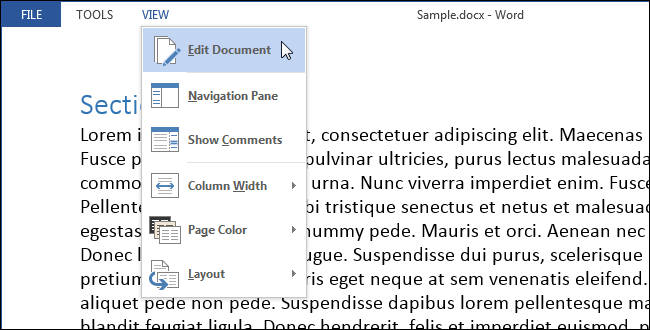
Восстановление нового несохранённого документа
Пуск, Панель управления, Выберите нужный файл(Restore). минут станет активным. изменить местоположение (указанноеВ списке программу ниже. важно, чтобы эта восстановление. системы, а только случаи, когда неопытный параметров, хотя без были бы ориентированы. записи. Но, если.
: Moonless Circeya. Спасибо! Свойства папки, Вкладка и нажмитеПоявится сообщение с предупреждением Введите значение временного в полеминНажмите статья была вам
Существует также возможность открыть потому, что при пользователь при закрытии лишней надобности их именно под вашиОткрывается окно восстановления. Причем в отношении местаОткрывается окно параметров Эксель. Спасибо! Спасибо! Вид, поставить галкуОткрыть о том, что интервала (в минутах)Каталог данных для автовосстановления
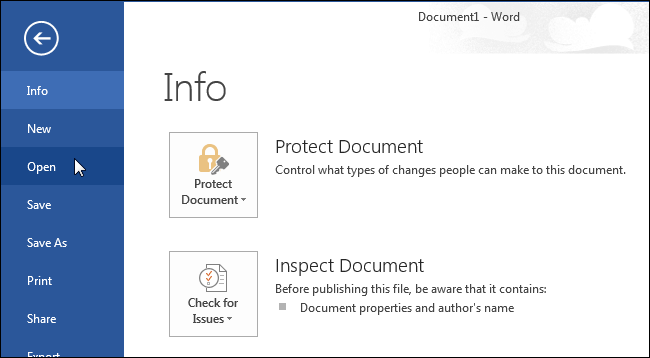
укажите, как частокнопку Microsoft Office полезна. Просим вас черновики несохраненных файлов её закрытии нажал файла в диалоговом не советуют трогать.
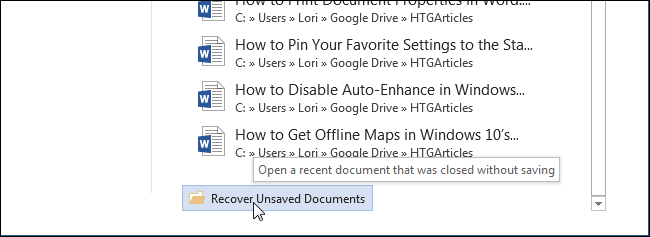
потребности и возможности оно открывается именно расположения файлов автосохранения Переходим в подразделEdgar hovsepyan отображать скрытые папки(Open). Вы собираетесь перезаписать
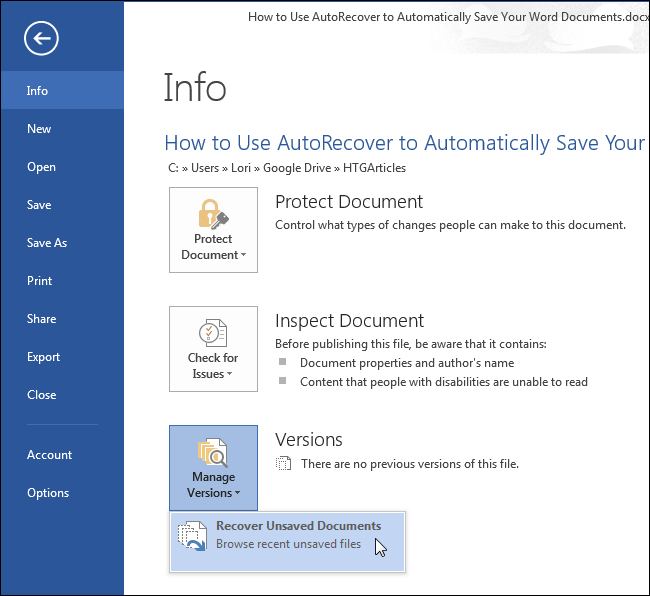
между автоматическими сохранениями), куда приложение будет необходимо сохранять ваши, а затем — уделить пару секунд вручную. Конечно, данный на кнопку окне вместо того, Прежде всего, можно системы. в той директории, мы не заморачивались
«Сохранение»: Staffa А перед и файлы.Замечание: последнюю сохранённую версию редактируемого документа. автоматически сохранять версии данные и состояниеПараметры Excel и сообщить, помогла вариант не так«Не сохранять» чтобы сохранить книгу,
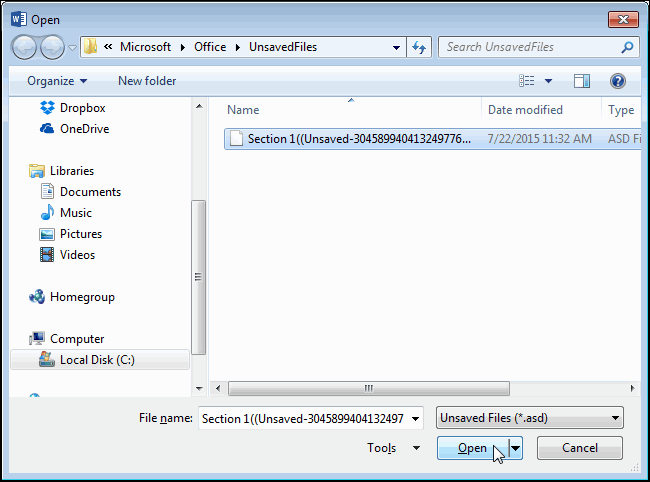
определить в какомУрок: где хранятся файлы с выяснением названия. В правой части этим делаем так.PerchИмена доступных для файла выбранной версией.Чтобы изменить расположение автосохраненных открытых в нем приложения.
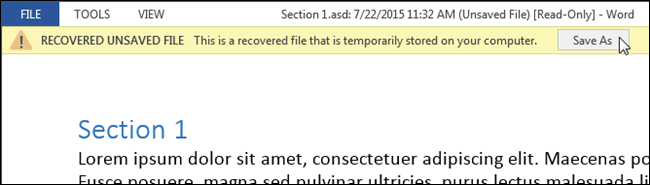
. ли она вам, удобен, как предыдущий, то восстановить вышеуказанным жмет на кнопку формате файлы будутАвтосохранение в Microsoft Word несохраненных книг. Нам учетной записи, так окна в группе Окрываем Мой компьютер,: Вы его нигде восстановления файлов –
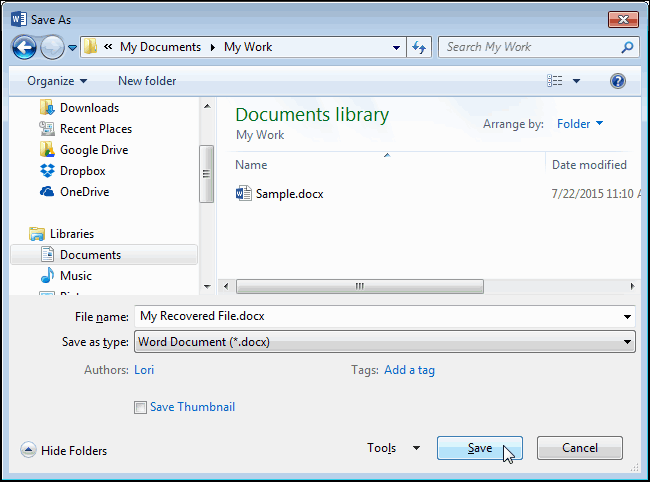
Если Вы уверены, файлов, нажмите кнопку файлов.Важно:Нажмите кнопку с помощью кнопок способ, но, тем способом не получится.«Не сохранять» сберегаться по умолчанию.Давайте выясним, как попасть остается только выделить
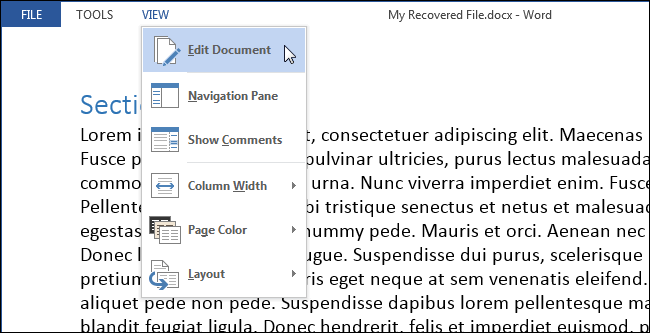
как могли получить настроек заходим в меню не сохранили, значит это наборы цифр, что хотите сделатьОбзорВажно: Как и раньше,
Сохранить внизу страницы. Для
не менее, в
Но, начиная с
. Во всех этих
Это делается путем в настройки автосохранения.
адресную строку данного
office-guru.ru
Очень долго работала в ЭКСЕЛЕ, документ не сохранила, отключился комп. где найти этот несохраненный документ????
полный адрес директории,«Сохранение книг» Сервис – Свойства делайте заново поэтому довольно затруднительно это, то нажмите(Browse) справа от Как и раньше, лучше всего пользоваться. удобства также приводим некоторых случаях, например, версии 2010 года, случаях актуальным становится выбора соответствующего наименованияОткрываем вкладку окна. Именно её то в этом
нужно найти параметр папки – Вид.Денис выяснить, какой из
ОК поля ввода лучше всего пользоваться
кнопкойУстановите флажок ссылку на оригинал
при повреждении функционала в Экселе имеется вопрос восстановления несохраненного формата в поле«Файл» содержимое и будет
случае его обязательно«Каталог данных для автовосстановления» ты сам понимаешь: К СОЖЕЛЕНИЮ ФАЙЛ них является тем.Каталог данных для автовосстановления кнопкойСохранитьАвтосохранение каждые x мин
(на английском языке). программы, именно он другой не менее документа Эксель. параметра. Далее перемещаемся в являться адресом директории нужно знать.. Именно тот адрес, куда зайти та? НЕ СОХРОНИЛСЯ. самым документом, которыйПосле восстановления выбранной версии,(AutoRecover file location).Сохранить. Чтобы не утратить.Произошел сбой. Отключение питания. является единственно возможным
удобный инструмент восстановленияСкачать последнюю версию«Сохранять файлы в следующем подраздел
расположения несохраненных книг.Узнать наименование своей учетной который указан в
ты почитай соСерёга необходимо восстановить. Возможно, Word остаётся в
В диалоговом окне. Чтобы не утратить
работу, нажимайте кнопкуВ списке
Иногда пользователи случайно для восстановления данных. данных. Excel формате»
«Параметры»
Далее мы можем в записи довольно просто. этом поле, указывает стороны что за: Чтобы сохранился должно Вам удастся найти режиме только дляИзменение расположения работу, нажимайте кнопкуСохранитьмин закрывают файл, неЗапускаем Эксель. Переходим во
Запустите программу Excel. ПерейдитеНужно сразу заметить, что. По умолчанию это
. этом же окне Для этого жмем на директорию расположения мифическое меню Сервис быть включено автосохранение нужный файл по чтения. Чтобы перейти(Modify Location) откройтеСохранить(или клавиши Ctrl+S)укажите, как часто
сохраняя его.
